Draadloze Pre-N Router
|
|
|
- Adriana Bogaerts
- 8 jaren geleden
- Aantal bezoeken:
Transcriptie
1 Draadloze Pre-N Router Deel uw hi-speed verbinding zonder kabels! Handleiding FD0du
2 Inhoud Inleiding Voordelen van een draadloos netwerk Revolutionaire Mbps draadloze Pre-N technologie met MIMO.. De ideale plaats voor uw draadloze Pre-N router Productoverzicht Productkenmerken Kennismaken met uw router Inhoud van de verpakking Systeemvereisten Systeemvereisten voor de Easy Install Wizard software De router aansluiten en configureren Alternatieve installatiemethode Gebruik maken van de geavanceerde web-gebruikersinterface.... LAN-instellingen wijzigen De pagina met de DHCP-cliëntenlijst bekijken De instellingen van het draadloze netwerk configureren WPA-beveiliging instellen WEP-encryptie-instellingen bepalen Gebruik maken van de Accesspoint-modus Instellingen voor het beheren van MAC-adressen bepalen Configuratie van de firewall Gebruik maken van het dynamische DNS De router herstarten Firmware bijwerken Netwerkinstellingen handmatig configureren Aanbevolen instellingen van de webbrowser Problemen oplossen Informatie
3 Inleiding Dank u voor het aanschaffen van de draadloze Pre-N router (de router) van Belkin. In de twee volgende paragrafen worden de voordelen van thuisnetwerken behandeld en de te volgen procedures om het bereik en de prestaties van uw draadloze netwerk te optimaliseren. Wij raden u aan deze handleiding volledig door te lezen en extra aandacht te besteden aan het hoofdstuk De ideale plaats voor uw draadloze Pre- N router (volgende bladzijde). Als u de volgende eenvoudige setupinstructies volgt, kunt u met uw thuisnetwerk het volgende doen: Uw hi-speed internetverbinding met alle computers in uw woning delen Uw bronnen, zoals bestanden en harde schijven, delen met alle computers in uw woning Een printer met het hele gezin delen Documenten, muziek, videomateriaal en digitale foto s delen Bestanden opslaan, ophalen en kopiëren van de ene naar de andere computer Tegelijkertijd online spelletjes spelen, via het internet uw bekijken en chatten Het opzetten van een draadloos netwerk met netwerkproducten van Belkin heeft veel voordelen: Mobiliteit een speciale computerruimte is voortaan overbodig; u kunt nu overal binnen de draadloze reikwijdte op een laptop- of desktopcomputer binnen het netwerk werken Eenvoudige installatie de Easy Installation Wizard van Belkin maakt installatie heel eenvoudig Flexibiliteit installatie van en toegang tot printers, computers en andere netwerkapparatuur vanaf elke plek in uw woning Eenvoudige uitbreiding Belkin biedt u keus uit een complete reeks netwerkproducten die het u mogelijk maken uw netwerk uit te breiden met apparaten als printers en gaming-consoles Bekabeling is niet nodig u bespaart uzelf de kosten en de moeite die komen kijken bij het aanleggen van Ethernet-bekabeling in uw woning of kantoor Algemeen aanvaard binnen de markt keuze uit een groot aanbod van interoperabele netwerkproducten
4 Inleiding Revolutionaire Mbps draadloze Pre- N technologie met MIMO Uw draadloze Pre-N router maakt gebruik van de slimme-antennetechnologie genaamd Multiple Input Multiple Output (MIMO). MIMO is een slimmeantennetechniek die de snelheid, het bereik, de betrouwbaarheid en de doeltreffendheid van draadloze netwerken verhoogt. MIMO-technologie zal worden gebruikt voor 0.n, een standaard voor de volgende generatie 0.-producten die de doorvoersnelheid zal verhogen tot 0 Mbps. Datgene wat de Pre-N MIMO-technologie van Belkin onderscheidt van een doodgewone radio is het gebruik van drie antennes en twee gelijktijdige datastromen voor de draadloze overdracht van gegevens in uw woning of kantoor. Een conventionele radio maakt gebruik van een antenne voor het verzenden van datastromen. Bij het slimmeantennesyteem van Belkin (MIMO) wordt daarentegen gebruik gemaakt van drie antennes. Dit ontwerp helpt signaalvervorming en interferentie voorkomen. De Pre-N MIMO-technologie van Belkin is multidimensioneel. Pre-N-producten maken gebruik van een revolutionaire één-dimensionale slimme-antennetechnologie die de draadloze capaciteit vergroot doordat tegelijkertijd twee datastromen verzonden worden via het zelfde kanaal. Stelt u zich conventionele radiotransmissie als een tweebaans autoweg voor. De snelheidslimiet regelt het maximaal toegestane verkeer op een baan. In tegenstelling tot wat bij conventionele radio s het geval is, zorgt de één-dimensionale slimme-antennetechnologie ervoor dat het verkeer zich sneller en betrouwbaarder over die baan kan verplaatsen. Vergelijk het met een vierbaans autoweg waarbij het verkeer zich verplaatst met constante snelheden die dichter bij de snelheidslimiet liggen. De Pre-N MIMOtechnologie van Belkin zorgt ervoor dat het verkeer zich kan verplaatsen met snelheden die zo hoog liggen als de snelheidslimiet en stelt meer banen open voor het verkeer zodat het een autosnelweg wordt. De snelheid van het verkeer wordt vermenigvuldigd met het aantal banen dat opengesteld is. In de jaren negentig van de vorige eeuw toonden Greg Raleigh en V.K. Jones, onderzoekers aan Stanford University, aan dat een eigenschap van radiotransmissie, genaamd multipad-effect, wat voordien nog als een nadeel van radiotransmissie werd gezien, eigenlijk een geschenk van de natuur is. Net als bij licht worden radiogolven weerkaatst (reflectie) door allerlei objecten die in de weg staan. Dit verschijnsel staat bekend als multipad, omdat het ontvangen signaal bestaat uit allerlei bijdragen die via verschillende paden van de zendantenne naar de ontvangantenne reizen. De onderzoekers toonden aan dat het multipad-effect gebruikt kon worden voor het vermenigvuldigen van de capaciteit van een radiosysteem.
5 Inleiding Als elke multipad-route als een afzonderlijk kanaal gebruikt zou worden, dan zou elk van deze routes als een afzonderlijke virtuele kabel dienst doen. Een kanaal met multipad zou dan als een bundel van virtuele kabels functioneren. Om van alle voordelen die virtuele kabels bieden, te kunnen profiteren, maakt MIMO gebruik van in de ruimte gescheiden antennes. Bij MIMO dragen meerdere antennes tegelijkertijd verschillende gegevensstromen over. Elke antenne verzendt een afzonderlijke, langzamere gegevensstroom. Virtuele multipad-kabels worden gebruikt voor het tegelijkertijd verzenden van langzamere gegevensstromen. Draadloze technieken gedragen zich echter niet altijd even betrouwbaar als een bundel kabels. Elk signaal dat verstuurd wordt in een multipadomgeving verplaatst zich via verschillende routes. Hierdoor gedragen draadloze systemen zich als een bundel kabels waarbij lekkage optreedt en verzonden signalen door elkaar gaan lopen. De MIMOontvanger maakt gebruik van mathematische algoritmes waarmee de verzonden signalen ontrafelt en hersteld kunnen worden.
6 Inleiding De beste plaats voor uw draadloze Pre-N router Belangrijke factoren die een rol spelen bij plaatsing en setup Uw draadloze verbinding wordt sterker naarmate u dichter bij de computer komt die is aangesloten op uw router (of accesspoint). Het bereik van draadloze apparatuur ligt doorgaans tussen de 0 en 0 meter. De prestaties van uw draadloze verbinding zullen iets achteruit gaan naarmate de afstand tussen uw router (of accesspoint) en de aangesloten apparatuur groter wordt. U hoeft hier niet noodzakelijkerwijs iets van te merken. Als de afstand tussen uw router (of accesspoint) groter wordt, kan de snelheid van de verbinding afnemen. Factoren die signalen kunnen verzwakken, doordat ze de radiogolven van uw netwerk blokkeren, zijn metalen apparaten of blokkades en muren. Door de computer naar een andere positie op een afstand van, tot meter van de router (of accesspoint) te verplaatsen, kunt u nagaan of de mindere prestaties te maken hebben met de afstand of een obstakel. Wij raden u aan contact op te nemen met de afdeling technische ondersteuning van Belkin, indien u problemen blijft houden. Opmerking: Ondanks dat onderstaande factoren de prestaties van uw netwerk nadelig kunnen beïnvloeden, zullen zij er niet voor zorgen dat uw draadloze netwerk niet meer functioneert. Als u vermoedt dat uw netwerk niet optimaal presteert kan deze checklist uitkomst bieden.. De plaats van uw draadloze router of accesspoint Plaats uw draadloze router (of accesspoint), het centrale verbindingspunt binnen uw netwerk, op een centrale plek tussen uw draadloze netwerkapparatuur. De beste netwerkdekking voor uw draadloze cliënten (d.w.z. computers aangestuurd door draadloze notebook- en desktopnetwerkkaarten en draadloze USB-adapters van Belkin) bereikt u als volgt: Zorg ervoor dat de netwerkantennes van uw draadloze router (of accesspoint) parallel aan elkaar en in verticale stand staan (naar het plafond wijzen). Als de router (of accesspoint) zelf al verticaal is gepositioneerd, laat de antennes dan zo recht mogelijk naar het plafond wijzen. In woningen met meer verdiepingen plaatst u de router (of accesspoint) op de verdieping die zich het dichtst bij het midden van de woning bevindt. Dit kan betekenen dat u de router (of accesspoint) op een hogere verdieping moet plaatsen. Plaats de router of accesspoint niet in de buurt van een draadloze,ghz-telefoon.
7 Inleiding. Vermijd obstakels en interferentie Plaats uw router (of accesspoint) bij voorkeur niet in de buurt van apparaten die radiogolven uitzenden, zoals magnetrons. De volgende ondoordringbare objecten kunnen draadloze communicatie hinderen: Koelkasten Wasmachines en/of drogers Metalen kasten Grote aquaria Metaalhoudend UV-werend getint glas Indien het signaal van uw draadloze netwerk op sommige plaatsen zwakker lijkt te zijn, zorg er dan voor dat dit soort objecten het signaal niet kunnen hinderen, dat wil zeggen dat ze niet tussen uw computers en uw router/accesspoint in staan.. Draadloze telefoons Ga als volgt te werk als de prestaties van uw draadloze netwerk niet beter worden nadat u de bovenstaande wenken hebt opgevolgd én u een draadloze telefoon bezit: Kijk wat er gebeurt als u uw draadloze telefoon uit de buurt houdt van uw router (of accesspoint) en uw computers die geschikt zijn voor draadloze communicatie. Verwijder de batterij uit alle draadloze telefoons die gebruik maken van de,ghz-band (zie informatie van de fabrikant). Als het probleem hiermee is opgelost, is/zijn uw telefoon(s) de storingsbron. Als u voor uw telefoon ook andere kanalen kunt kiezen, kies dan voor het kanaal dat het verst verwijderd is van het kanaal dat door uw draadloze netwerk gebruikt wordt. Verander bijvoorbeeld het kanaal van uw telefoon in kanaal en stel het kanaal van uw router (of accesspoint) in op kanaal. Raadpleeg de handleiding van uw telefoon voor gedetailleerde instructies. Stap indien nodig over op een 00 MHz of GHz draadloze telefoon.. Kies het stilste kanaal voor het draadloze netwerk Op plaatsen waar meerdere woningen of kantoren dicht bij elkaar liggen, zoals appartementen- of kantoorgebouwen, kunnen draadloze netwerken in de omgeving problemen veroorzaken voor uw netwerk.
8 Inleiding Maak gebruik van de Site Survey-mogelijkheid (site-overzicht) van de Wireless Utility om andere draadloze netwerken te lokaliseren (zie de handleiding van uw draadloze notebook- of desktopnetwerkkaart) en verplaats uw router en computers naar een kanaal dat zo ver mogelijk verwijderd is van andere netwerken. Experimenteer met de verschillende beschikbare kanalen om de helderste verbinding te vinden en storing door draadloze telefoons en andere draadloze apparaten in de omgeving te voorkomen. Gebruik de uitgebreide informatie over Site Survey en kanalen voor draadloze netwerken die u bij uw draadloze netwerkkaart heeft gekregen. Raadpleeg de handleiding van uw netwerkkaart voor meer informatie. Bovenstaande suggesties en richtlijnen helpen u bij het optimaliseren van het bereik van uw router/accesspoint. Indien u een nog groter bereik nodig hebt, raden wij u aan een draadloze range extender/accesspoint van Belkin aan te schaffen.. Veilige verbindingen, VPN s en AOL. Veilige verbindingen zijn verbindingen waarvoor een gebruikersnaam en een wachtwoord vereist zijn. Hiervan wordt gebruik gemaakt in situaties waar beveiliging van belang is. Veilige verbindingen zijn o.a.: Het programma Bring Your Own Access van America Online (AOL). Dit programma laat u AOL gebruiken via breedband die ter beschikking wordt gesteld door een andere kabel- of DSL-service. Das Bring Your Own Access -Programm von America Online (AOL), das Ihnen die Benutzung von AOL mit Breitband durch Kabel oder DSL-Service ermöglicht De meeste websites voor internetbankieren Veel commerciële websites waarbij toegang uitsluitend verleend wordt nadat er een gebruikersnaam en een wachtwoord zijn ingevuld Veilige verbindingen kunnen worden onderbroken als de energiebeheeri nstellingen van de computer ervoor zorgen dat de computer overgaat op de slaapstand. U kunt opnieuw verbinding maken door de VPN of AOLsoftware te draaien, of door opnieuw op de beveiligde website in te loggen. Een tweede alternatief is het veranderen van de energiebeheerinstellingen van de computer, zodat deze niet overgaat op de slaapstand. Dit is niet noodzakelijkerwijs van toepassing voor draagbare computers. Om de energiebeheerinstellingen te wijzigingen in Windows, gaat u naar Power Options (Energiebeheer) in het Control Panel (Configuratiescherm).
9 Inleiding Ga voor meer informatie over de netwerkproducten van Belkin naar
10 Productoverzicht Productkenmerken Binnen een paar minuten kunt u uw internetaansluiting delen en vormen uw computers een netwerk. Hier volgt een overzicht van de voordelen die uw nieuwe draadloze Pre-N router tot de ideale oplossing maken voor uw privé- of kleinzakelijke netwerk. Werkt zowel met pc s als Mac computers De router ondersteunt een groot aantal netwerkomgevingen zoals onder meer Linux, Windows,, Me, NT, 000 en XP. U hebt niet meer nodig dan een internetbrowser en een netwerkadapter die TCP/IP (de standaard Internettaal) ondersteunt. LED-display Oplichtende LED s aan de bovenzijde van de router geven aan welke functies actief zijn.. Geavanceerde web-gebruikersinterface U kunt de geavanceerde functies van de router eenvoudig instellen via uw webbrowser, zonder dat u extra software moet installeren op de computer. U hoeft geen disks te installeren of te controleren. U kunt zelfs met elke computer in het netwerk snel veranderingen aanbrengen en setup-functies uitvoeren. NAT IP-adresdeling Uw router maakt gebruik van NAT (Network Address Translation ofwel het vertalen van netwerkadressen) om het door uw ISP aan u toegewezen IP-adres te kunnen delen zonder dat u tegen betaling extra IP-adressen aan uw internetaccount hoeft toe te voegen. SPI Firewall Uw router is uitgerust met een firewall die uw netwerk beschermt tegen een groot aantal veel voorkomende aanvallen van hackers waaronder IP Spoofing, Land Attack, Ping of Death (PoD), Denial of Service (DoS), IP met lengte nul, Smurf Attack, TCP Null Scan, SYN flood, UDP flooding, Tear Drop Attack, ICMP defect, RIP defect, en fragment flooding.
11 Productoverzicht Geïntegreerde /0 -poorts switch De router heeft een ingebouwde vierpoorts netwerk-switch waarmee uw op een kabelnetwerk aangesloten computers onder meer printers, data, mp- bestanden en digitale foto s kunnen delen. De switch stelt zich met behulp van auto-sensing automatisch in op de snelheid van de aangesloten apparaten. De switch kan gelijktijdig - zonder onderbrekingen en zonder beslag te nemen op bronnen - data overzenden tussen computers en het Internet. Universal Plug-and-Play (UPnP) UPnP is een technologie die een naadloze werking van voice messaging, video messaging, games en andere applicaties mogelijk maakt die voldoen aan UPnP. Ondersteuning voor VPN Pass-Through Als u met behulp van een VPN-aansluiting van huis uit verbinding maakt met uw bedrijfsnetwerk, dan maakt uw router het mogelijk dat uw met VPN-functionaliteit uitgeruste computer via de router contact maakt met uw bedrijfsnetwerk. Ingebouwd Dynamic Host Configuration Protocol (DHCP) Het ingebouwde Dynamic Host Configuration Protocol (DHCP) zorgt voor absoluut probleemloze netwerkverbindingen. De DHCP server wijst automatisch aan elke computer IP-adressen toe waardoor een gecompliceerde netwerk-setup overbodig is. Easy Install Wizard De Easy Install Wizard zorgt voor probleemloze installatie van uw router. Deze software bepaalt automatisch de juiste instelling van uw netwerk en maakt de router klaar voor de verbinding met uw Internet Service Provider (ISP). Binnen enkele minuten is uw router geïnstalleerd en aangesloten op het Internet. Opmerking: De Easy Install Wizard-software is compatibel met Windows SE, Me, 000, XP en Mac OS.X en Mac OS X. Als u een ander besturingssysteem gebruikt, kunt u uw router installeren met behulp van de alternatieve installatiemethode (zie pagina ).
12 Productoverzicht Geïntegreerd Pre-N draadloos accesspoint Pre-N is een nieuwe draadloze technologie die overdrachtssnelheden tot Mbps mogelijk maakt. Geïntegreerde Parental Control-webfilter Belkin is een samenwerkingsverband aangegaan met Cerberian, een in elektronische filtering gespecialiseerd onderneming, om deze unieke functie mogelijk te maken. Uw draadloze Pre-N router van Belkin is de eerste thuis-netwerkoplossing met een geïntegreerde webfilter. Hiermee kunt u de inhoud van ongewenste of aanstootgevende webpagina s blokkeren voordat die uw netwerk bereikt. Anders dan bij vergelijkbare oplossingen is deze webfilter in de router van Belkin ingebouwd, dus u hoeft op geen enkele computer extra software te installeren en u krijgt nooit achteraf een rekening voor het gebruik. Uw router wordt geleverd met een gratis proefabonnement, waarvoor u geen creditkaart nodig heeft. Hierdoor kunt u direct profiteren van de voordelen die deze Parental Control-webfilter u biedt. U kunt zelf bepalen wat u binnenlaat en elke website blokkeren die u wilt. U kunt ook (tegen vergoeding) periodiek een overzicht ontvangen van alle websites die men via uw netwerk heeft bezocht (zie voor verdere gegevens de handleiding van de webfilter). MAC-adressenfilter Als extra beveiliging kunt u een lijst aanleggen van Media Access Control (MAC) adressen (unieke cliënten-id s) die toegang hebben tot uw netwerk. Elke computer heeft een eigen MAC-adres. U stelt eenvoudig - met behulp van de geavanceerde web-gebruikersinterface - een lijst op van deze MAC-adressen waarmee u de toegang tot uw netwerk kunt beheren..
13 Kennismaken met uw router Inhoud van de verpakking Draadloze Pre-N router van Belkin Beknopte installatiehandleiding Software-cd voor de Easy Install Wizard van Belkin RJ-Ethernet-netwerkkabel van Belkin Voedingsadapter Handleiding Systeemvereisten Breedband-Internetverbinding zoals een kabel- of DSL-modem met RJ-(Ethernet) aansluiting Minstens één computer met een ingebouwde netwerkinterface-adapter TCP/IP-netwerkprotocol op elke computer geïnstalleerd RJ-Ethernet-netwerkkabel Internetbrowser Systeemvereisten voor de Easy Install Wizard software Een pc met Windows SE, Me, 000 of XP of een Mac -computer met Mac OS.x of OS X Minstens MB RAM Internetbrowser
14 Kennismaken met uw router De router is ontworpen voor plaatsing op een bureau of werktafel. Met het oog op praktische bruikbaarheid komen alle kabels via de achterzijde van de router binnen. Duidelijk zichtbare LED s aan de bovenzijde van de router houden u op de hoogte van de netwerkactiviteit en de status. Bovenzijde router De router is ontworpen voor plaatsing op een bureau of werktafel. Met het oog op praktische bruikbaarheid komen alle kabels via de achterzijde van de router binnen. De LED-signaallampjes aan de bovenzijde van de router zijn goed zichtbaar en geven u informatie over de netwerkactiviteit en de status. () () () ()
15 Kennismaken met uw router. LED voor Voeding/Gereed Geeft aan dat de router gevoed wordt. UIT AAN. Draadloos: Draadloos Netwerk UIT Groen Knipperende LED De router is UITgeschakeld De router staat AAN Het draadloze netwerk is UITgeschakeld Het draadloze netwerk is gereed Er is sprake van draadloze activiteit. Internet-LED Deze LED licht GROEN op wanneer uw modem op de juiste wijze op de router is aangesloten. De LED knippert snel achterelkaar wanneer via de poort tussen de router en de modem informatie wordt verstuurd. UIT Groen - brandt continu Groen knipperlicht Geen verbinding met het modem Goede verbinding met het modem Er vindt gegevensoverdracht plaats tussen de router en het modem. LED s voor LAN-poortstatus Deze LED s zijn genummerd van tot en deze nummering correspondeert met de nummering van de poorten aan de achterkant van de router. Wanneer een computer correct wordt aangesloten op één van de LAN-poorten aan de achterkant van de router, dan zal de LED gaan branden. GROEN betekent dat een Base-T-apparaat is aangesloten en AMBERGEEL dat een 0Base-T-apparaat is aangesloten. Wanneer via de poort informatie wordt verzonden, dan knippert de LED snel. UIT Groen knipperlicht Er is geen apparaat op de poort aangesloten Er is een Base-T- of 0Base- Tx-apparaat verbonden met het netwerk
16 Kennismaken met uw router Achterzijde router () () () () (). Voedingsingang GRIJS Sluit de meegeleverde V-voedingsadapter aan op de voedingsingang.. Computeringangen (LAN-poorten) BLAUW Sluit uw bekabelde computers aan op deze poorten. Deze poorten zijn RJ /0 auto-negotiation, auto-uplinking poorten, geschikt voor standaard UTP Category of Ethernet-kabels. De poorten zijn aangegeven met de cijfers t/m en corresponderen met de genummerde LED s aan de bovenzijde van de router.
17 Kennismaken met uw router. Modemingang (Internet/WAN-poort) GROEN Deze poort is bestemd voor de verbinding met uw kabel- of DSLmodem. U dient uw modem met de daarbij geleverde kabel op deze poort aan te sluiten. Het gebruik van een andere kabel dan de kabel die bij uw kabelmodem is geleverd, kan problemen geven.. Resetknop (onderzijde van de router) U gebruikt de resetknop in het zeldzame geval dat de router niet goed functioneert. Door de router te resetten, herstelt u de normale werking van de router terwijl de geprogrammeerde instellingen in stand blijven. Met de resetknop kunt u ook de fabrieksinstellingen van het draadloze accesspoint terugroepen. U kunt de optie Restore (Herstellen) gebruiken wanneer u uw persoonlijke wachtwoord bent vergeten. De standaard fabrieksinstellingen herstellen Druk de resetknop tenminste tien seconden in en laat hem daarna los. De lampjes op de router knipperen even. Als de statuslampjes stoppen met knipperen, zijn de standaard instellingen hersteld.. De router resetten Druk de resetknop even in en laat hem weer los. De lampjes op de router knipperen even. Als de statuslampjes stoppen met knipperen, is de router gereset.
18 De router aansluiten en configureren Controleer de inhoud van de doos U dient het volgende te hebben ontvangen: Draadloze Pre-N router van Belkin Cat-netwerkkabel (voor het aansluiten van de router op de computer) Voedingsadapter Software-cd voor de Easy Install Wizard van Belkin Handleiding Modemspecificaties Uw kabel- of DSL-modem moet voorzien zijn van een RJ Ethernetpoort. Veel modems hebben zowel een RJ Ethernet-poort als een USB-aansluiting. Als u een modem heeft met zowel een Ethernet- als een USB-aansluiting en u op dit moment de USB-aansluiting gebruikt, dan dient u de RJ Ethernet poort te gebruiken tijdens de installatieprocedure. Als uw modem alleen een USB-poort heeft, dan kunt u uw Internet Service Provider vragen om een ander type modem, of u kunt in sommige gevallen een modem kopen dat een RJ Ethernet-poort heeft. Ethernet USB Easy Install Wizard Met de bijgeleverde Belkin Easy Install Wizard software is het installeren van de router erg gemakkelijk. Hiermee hebt u uw router binnen een paar minuten aan de praat. Om de Easy Install Wizard te kunnen gebruiken moet uw Windows SE, Me, 000 of XP-computer rechtstreeks zijn aangesloten op het kabel- of ADSL-modem en moet de Internetverbinding actief en operationeel zijn tijdens de installatie. Is dat niet het geval, ga dan te werk volgens het hoofdstuk Alternatieve installatiemethode in deze handleiding om uw router te configureren. Bovendien dient u, als u gebruik maakt van een ander besturingssysteem dan Windows SE, Me, 000 of XP, de router instellen aan de hand van het onderdeel Alternatieve installatiemethode in deze handleiding.
19 De router aansluiten en configureren BELANGRIJK: Start de Easy Install Wizard op de computer die rechtstreeks met het kabel- of DSL-modem is verbonden. SLUIT DE ROUTER NU NOG NIET AAN. Stap Start de Easy Install Wizard-software. Sluit alle programma s af die momenteel op uw computer geopend zijn.. Zorg ervoor dat u over de volgende apparaten beschikt bij de computer die nu rechtstreeks is verbonden met de kabelof DSL-modem. SLUIT DE ROUTER NU NOG NIET AAN. De Installatie Wizard CD-ROM De router De voeding van de router Cat-netwerkkabel Deze handleiding. Schakel op uw computer ook alle software voor firewalls of het delen van internetaansluitingen uit. Windows-gebruikers: Plaats de installatie-cd met de software van de Easy Install Wizard in uw cd-romstation. Het utility-scherm voor de netwerksetup verschijnt binnen seconden automatisch op het scherm. Klik op Run the Easy Install Wizard (Voer de Easy Install Wizard uit) om te beginnen.
20 De router aansluiten en configureren Selecteer uw regio in het afgebeelde dropdown-menu. Opmerking bedoeld voor Windowsgebruikers: Als de Easy Install Wizard niet automatisch start, ga dan naar My Computer (Deze computer), selecteer uw cd-romstation en dubbelklik op het bestand met de naam Start om de Network Setup Utility te starten.. Mac OS-gebruikers: Plaats de installatie-cd met de software van de Easy Install Wizard in uw cd-romstation. Klik op het cd pictogram; er zal een map naar voren komen. Om te beginnen, klikt u op start.os als u gebruik maakt van Mac OS.x, of op start.osx als u gebruik maakt van Mac OS X.. Volg de aanwijzingen van de Easy Install Wizard op om de installatie te voltooien. Openingsscherm Nadat u de CD in het cd-romstation heeft geplaatst, verschijnt het openingsscherm van de Wizard. Zorg ervoor dat de router nu nog niet aangesloten is. Als u de router heeft aangesloten, sluit de computer dan weer rechtstreeks aan op het modem. Klik op Next (volgende) als u klaar bent om verder te gaan. Voortgangsscherm Er zal een voortgangsscherm verschijnen zodra er een stap in de setup is afgerond. Elke keer als u een voortgangsscherm zit verschijnen, klikt u op Next (Volgende) indien u verder wilt gaan met de volgende stap. Instellingen onderzoeken De Wizard controleert nu de netwerkinstellingen van uw computer en verzamelt de informatie die benodigd is voor het voltooien van de verbinding van de router met het Internet. Zodra de Wizard hiermee klaar is, klikt u op Next (Volgende) om door te gaan.
21 De router aansluiten en configureren Stap : Multi-NICs Scherm Dit scherm verschijnt uitsluitend al er meer dan één netwerkadapter in uw computer is geïnstalleerd. Als er meerdere netwerkadapters zijn geïnstalleerd op uw computer, dan moet de Wizard weten welke adapter is aangesloten op uw modem. Selecteer in de lijst de netwerkkaart die is aangesloten op uw modem en klik op Next (Volgende). Als u niet zeker weet welke adapter u moet kiezen, selecteer dan de bovenste adapter op de lijst. Als u op dit moment de verkeerde adapter kiest, kunt u altijd later nog een andere kiezen. Hardware-setup - De router aansluiten op uw modem en uw computer De Wizard begeleidt u bij het aansluiten van uw router op uw computer en modem. Volg de aanwijzingen op het scherm en gebruik de afbeeldingen in deze handleiding ter referentie.. Bij deze stap dient u de kabel tussen uw modem en de netwerkpoort op uw computer te lokaliseren. Koppel deze kabel los van de computer en steek hem in de GROENE poort van de router. Klik op Next (Volgende) om door te gaan.
22 De router aansluiten en configureren. Bij deze stap dient u de BLAUWE kabel die is meegeleverd met uw router te pakken. Bevestig het ene uiteinde van deze kabel in een willekeurige BLAUWE poort van uw router. Steek het andere uiteinde van de kabel in de netwerkpoort op uw computer. Klik op Next (Volgende) om door te gaan.. Bij deze stap dient u de voeding die is meegeleverd met uw router te pakken. Sluit de kleine connector van de voeding vervolgens aan op de GRIJZE poort op uw router. Sluit de voeding aan op een vrij stopcontact. Klik op Next (Volgende) om door te gaan.. Bij deze stap dient u de lampjes aan de voorzijde van uw router te controleren. Zorg ervoor dat de lampjes die zouden moeten branden, in werkelijkheid ook branden. Raadpleeg voor meer informatie de Easy Install Wizard-software op uw computerscherm. Klik op Next (Volgende) om door te gaan. 0
23 De router aansluiten en configureren Stap : De verbinding controleren. Wanneer u klaar bent met het aansluiten van de router, zal de Wizard de verbinding naar de router controleren en vervolgens vaststellen van wat voor verbinding er sprake is.. Gebruikersnaam en wachtwoord Als u gebruik maakt van een verbindingstype waarbij een gebruikersnaam en wachtwoord vereist zijn, vraagt de Wizard u uw gebruikersnaam en wachtwoord in te voeren. Als het verbindingstype geen gebruikersnaam en wachtwoord vereist, krijgt u dit scherm niet te zien. Uw gebruikersnaam en wachtwoord krijgt u van uw Internet Service Provider. Als u een gebruikersnaam en wachtwoord moet invoeren om verbinding te maken met het Internet, typ dan de gebruikersnaam en het wachtwoord in. Uw gebruikersnaam kan er als volgt uitzien: mijnnaam@mijnisp. com of eenvoudig mijnnaam. Een servicenaam is facultatief en wordt niet vaak door providers gevraagd. Als u de servicenaam niet weet, vul dan niets in. Wanneer u uw persoonlijke informatie hebt ingevoerd, klik dan op Next (Volgende) om door te gaan.
24 De router aansluiten en configureren. De instellingen van uw draadloze netwerk wijzigen Deze stap is optioneel. Klik op Next (Volgende) als u deze stap wilt overslaan. Bij deze stap kunt u, indien gewenst, de instellingen voor uw draadloze netwerk aanpassen. Volg de aanwijzingen op het scherm om deze stap te voltooien. Klik op Next (Volgende) om door te gaan Stap : Configuratie van de router De wizard verstuurt nu alle configuratiegegevens naar de router. Dit duurt ongeveer een minuut. Schakel de router of computer tijdens deze gegevensoverdracht niet uit. De router zal automatisch herstarten aan het einde van deze stap.. Controle van de Internetverbinding De wizard gaat nu zoeken naar een Internetverbinding. Dit kan een paar minuten duren. Het is mogelijk dat de wizard niet direct een verbinding kan vinden. Als dit het geval is, zal de Wizard dit nog een aantal keren proberen. Tijdens het zoeken knippert de LED Connected (Verbinding gemaakt) aan de voorzijde van de router. Wacht de afloop van dit proces geduldig af.
25 De router aansluiten en configureren. Gereed Wanneer de internetverbinding tot stand is gebracht, geeft de Wizard aan dat u klaar bent. De LED voor Connected (Verbinding gemaakt) aan de voorzijde van de router geeft continu groen licht wat zeggen wil dat de router nu met het internet is verbonden. Uw router is nu aangesloten op het Internet. U kunt nu op het internet gaan surfen door uw browser te openen en uw favoriete webpagina op te zoeken. Gefeliciteerd! U hebt de installatie van uw nieuwe draadloze router van Belkin met succes afgerond. U kunt nu de andere computers in uw woning gaan installeren. U kunt ook op elk gewenst moment computers aan uw router toevoegen.
26 Alternatieve installatiemethode Stap : Het aansluiten van de Gateway-router. Schakel de voeding van uw modem uit door de voedingskabel van de modem los te maken.. Maak de netwerkkabel tussen uw modem en uw computer van uw computer los maar laat de andere zijde aangesloten op uw modem.. Bevestig de kabeluiteinde dat u zojuist hebt losgemaakt aan de achterkant van de router in de poort met de aanduiding Internet/WAN.. Verbind een nieuwe netwerkkabel (niet bijgeleverd) vanaf de achterkant van de computer met een van de poorten die met de nummers t/m zijn aangeduid. Opmerking: Het maakt niet uit welke poort u kiest.. Schakel uw kabel- of DSL-modem in door de. Sluit de voedingskabel eerst aan op een stopcontact voedingskabel weer op de modem aan te sluiten. en pas daarna op de voedingsbus van de router. Naar voedingsadapter Kabel- of DSL-modem Oorspronkelijk op de kabel- of DSLmodem aangesloten pc- of Mac-computer Meegeleverde Ethernetkabel (naar computer) Bestaande netwerkkabel (bij de modem geleverd)
27 Alternatieve installatiemethode. Controleer de lampjes aan de bovenzijde van de router om te zien of uw router correct op uw modem is aangesloten. Het groene lampje dat wordt aangeduid met WAN licht op als uw modem op de juiste wijze op de router is aangesloten. Als het niet brandt, controleer de verbindingen dan opnieuw.. Kijk of uw computer op de juiste wijze op de router is aangesloten door de LED s met de aanduiding LAN,, en te controleren. Het lampje dat correspondeert met de genummerde poort waarop u de computer hebt aangesloten, zou moeten BRANDEN als uw computer op de juiste wijze is aangesloten. Als het niet brandt, controleer de verbindingen dan opnieuw. Stap De netwerkinstellingen van uw computer configureren voor samenwerking met een DHCP-server Raadpleeg voor gedetailleerde instructies het hoofdstuk getiteld Netwerkinstellingen handmatig configureren in deze handleiding. Stap De router configureren met behulp van de geavanceerde web-gebruikersinterface Gebruik uw Internetbrowser om toegang te krijgen tot de geavanceerde web-gebruikersinterface van de router. Typ in uw browser het getal... in (zonder aanhalingstekens en zonder of www ervoor). Druk vervolgens op de entertoets.
28 Alternatieve installatiemethode Inloggen op de router In uw browservenster verschijnt nu de homepage van de router. Deze homepage kan desgewenst door elke gebruiker worden bekeken. Om de instellingen van de router te wijzigen, dient u in te loggen. Door op de knop Login (Aanmelden) te klikken of op een van de snelnavigatiekoppelingen op de homepage gaat u naar het inlogscherm. De router wordt geleverd zonder vooraf geprogrammeerd wachtwoord. Laat het wachtwoord in het inlogscherm blanco en klik op de knop Submit (Verzenden) om in te loggen. Router uitloggen Per keer kan slechts één computer op de router inloggen om de instellingen van de router te veranderen. Wanneer een gebruiker heeft ingelogd om wijzigingen te doen, zijn er twee manieren om weer uit te loggen. Door een klik op de knop Logout (Afmelden) wordt de computer afgemeld. De tweede methode werkt automatisch. Na een vooraf ingegeven tijdsduur eindigt de inlogtijd. De standaard inlog-timeout is minuten. Deze kan worden gewijzigd van tot minuten. Ga voor meer informatie naar het hoofdstuk in deze handleiding met de titel De instelling voor de inlog-timeout wijzigen. De werking van de geavanceerde web-gebruikersinterface De eerste pagina die u ziet als u de Advanced User Interface (UI) ofwel geavanceerde gebruikersinterface opent, is de homepage. Deze homepage geeft u een beknopt overzicht van de status en de instellingen van de router. Alle pagina s voor geavanceerde installatie zijn vanaf deze pagina bereikbaar.
29 Alternatieve installatiemethode () () () () () () () () () (). Snelnavigatiekoppelingen U kunt rechtstreeks naar elke pagina van de geavanceerde gebruikersinterface van de router gaan door rechtstreeks op deze koppelingen te klikken. Om het opzoeken van een bepaalde instelling te vergemakkelijken zijn de koppelingen onderverdeeld in logische categorieën en gebundeld op tabbladen. Door een klik op de paarse kopregel van een tabblad krijgt u een beknopte beschrijving van de functie van het tabblad.. Homeknop De homeknop is beschikbaar op elke pagina van de gebruikersinterface. Met een druk op deze knop gaat u terug naar de homepage.. Indicator Internetstatus Deze indicatie is zichtbaar op alle pagina s van de router en geeft de verbindingsstatus van de router aan. Wanneer de indicator in groen Connection OK (Verbinding in orde) aangeeft, is de router verbonden met het internet. Wanneer de indicator in rood No Connection (Geen verbinding) aangeeft, heeft de router geen verbinding met het internet. De indicator wordt automatisch aangepast wanneer u wijzigingen aanbrengt in de instellingen van de router.
30 Alternatieve installatiemethode () () () () () () () () () (). Login/Logout-knop Met één druk op deze knop kunt u op de router in- en uitloggen. Wanneer u bij de router bent aangemeld, verandert de tekst op de knop in Logout. Door op de router in te loggen, gaat u naar een afzonderlijke inlogpagina waar u een wachtwoord moet invoeren. Als u hebt ingelogd, kunt u wijzigingen aanbrengen in de instellingen. Wanneer u klaar bent met het aanbrengen van wijzigingen, kunt u op de router uitloggen door een klik op de knop Logout (Afmelden). Meer informatie over inloggen op de router vindt u in het hoofdstuk Inloggen op de router.. Helpknop Door middel van de helpknop kunt u de hulppagina s van de router openen. Op veel pagina s kunt u ook om hulp vragen met een klik op More Info (Meer informatie) naast bepaalde paragrafen op de pagina.. LAN-instellingen Toont u de instellingen van de LAN-(Local Area Network) kant van de router. U kunt deze instellingen wijzigen door te klikken op een van de koppelingen (IP Address, Subnet Mask, DHCP Server) of door te klikken op de LANsnelnavigatiekoppeling aan de linkerzijde van het scherm.
31 Alternatieve installatiemethode. Productkenmerken Hiermee wordt de status getoond van de NAT, firewall, en draadloze functies van de router. U kunt deze instellingen wijzigen door te klikken op een van de koppelingen of door te klikken op de LANsnelnavigatiekoppelingen aan de linkerzijde van het scherm.. Internetinstellingen Toont de instellingen van de internet/wan-kant van de router die verbinding maakt met het internet. U kunt deze instellingen wijzigen door te klikken op de koppelingen of door te klikken op de Internet/ WAN snelnavigatiekoppeling aan de linkerzijde van het scherm.. Versie-informatie Toont de firmwareversie, bootcode-versie, hardwareversie, en het serienummer van de router.. Paginanaam De pagina waarop u zich bevindt, is herkenbaar aan deze naam. Deze handleiding verwijst soms naar de naam van de pagina s. LAN > LAN Settings verwijst bijvoorbeeld naar de pagina LAN Settings (LAN-instellingen).
32 Alternatieve installatiemethode Stap Uw router configureren voor verbinding met uw Internet Service Provider (ISP). Via het tabblad Internet/WAN stelt u uw router zo af dat deze verbinding kan maken met uw Internet Service Provider. De router kan met vrijwel elke internetserver verbinding maken mits u de instellingen van de router hebt afgestemd op het type verbinding dat uw provider gebruikt. Uw provider verstrekt u de benodigde gegevens. Om de router te configureren volgens de gegevens die uw ISP heeft afgegeven, klikt u op Connection Type (Type verbinding) (A) links op het scherm. Selecteer het type verbinding dat u gebruikt. Als uw ISP u DNS-gegevens heeft geleverd, kunt u door op DNS (B) te klikken DNS-adresinformatie invoeren voor ISP s die specifieke instellingen vereisen. Als uw ISP dat vereist kunt u door te klikken op MAC Address (MAC-adres) (C) het MAC-adres van uw computer klonen of een specifiek WAN MAC-adres invoeren. Als u klaar bent met het aanbrengen van instellingen, geeft de internetstatusindicator de tekst te lezen Connection OK (Verbinding in orde) als uw router correct is geïnstalleerd. (A) (B) (C) 0
33 Alternatieve installatiemethode Uw type verbinding instellen Via de pagina Connection Type (verbindingstype), kunt u het door u gebruikte verbindingstype selecteren. Selecteer het type verbinding dat u gebruikt door op het keuzerondje () naast uw type verbinding te klikken en dan te klikken op Next (Volgende) (). () ()
34 Alternatieve installatiemethode Internetverbinding instellen op Dynamic IP Bij kabelmodems wordt meestal een dynamisch verbindingstype gebruikt. Meestal is het voldoende om het type verbinding in te stellen op Dynamic om de verbinding met uw ISP tot stand te brengen. Sommige typen dynamische verbindingen vereisen bovendien een host-naam. U kunt uw host-naam, mits aan u toegekend, invoeren in de daarvoor bestemde ruimte. Deze host-naam wordt u toegekend door uw provider. Sommige dynamische verbindingen vereisen dat u het MAC-adres kloont van de pc die oorspronkelijk op de modem was aangesloten.. Host-naam Deze ruimte is bestemd voor het invoeren van een host-naam die voor uw provider zichtbaar moet zijn. Voer uw host-naam hier in en klik op Apply Changes (Wijzigingen toepassen) (). Laat deze ruimte open als uw ISP u geen host-naam heeft toegekend of als u het niet zeker weet.. WAN MAC-adres wijzigen Als uw ISP voor aansluiting op de service een specifiek MACadres eist, kunt u een specifiek MAC-adres invoeren of via deze koppeling het MAC-adres van de huidige computer klonen. () () ()
35 Alternatieve installatiemethode Internetverbinding instellen op Static IP Het type verbinding dat werkt met statische IP-adressen is minder algemeen dan andere typen verbindingen. Als uw ISP gebruik maakt van statische IP-adressering, dan heeft u uw IP-adres, subnetmasker en ISP gatewayadres nodig. Deze informatie is verkrijgbaar bij uw provider of staat vermeld op de documenten die uw ISP bij u heeft achtergelaten. Vul de gevraagde informatie in en klik vervolgens op Apply Changes (Wijzigingen toepassen) (). Nadat u de noodzakelijke wijzigingen hebt aangebracht, geeft de internetstatusindicator aan dat de verbinding in orde is (Connections OK) als uw router correct is geïnstalleerd.. IP Address (IP-adres) Verstrekt door uw provider. Voer uw IP-adres hier in.. Subnetmasker Verstrekt door uw ISP. Voer uw subnetmasker hier in.. Gateway-adres van uw ISP Verstrekt door uw ISP. Voer het gateway-adres hier in.. Mijn ISP kent meer dan één statisch IP-adres toe Als uw ISP u meer dan één statisch IP-adres toekent, kan uw router in totaal vijf statische WAN IP-adressen hanteren. Selecteer My ISP provides more than one static IP address (Mijn provider verstrekt meer dan één statisch IP-adres) en voer de extra adressen in. () () () ()
36 Alternatieve installatiemethode Uw Internetverbinding instellen op PPPoE De meeste DSL-providers maken gebruik van PPPoE als type verbinding. Als u gebruik maakt van een DSL-modem voor het maken van een verbinding met het Internet, dan gebruikt uw ISP mogelijk PPPoE om u aan te melden. Als u een internetaansluiting hebt in uw woning of eigen kantoor die geen modem nodig heeft, maakt u waarschijnlijk gebruik van PPPoE. () () () () () Uw type verbinding is PPPoE als:. Uw provider u een gebruikersnaam en een wachtwoord heeft toegekend die nodig zijn om de Internetverbinding tot stand te brengen. Uw provider u software als WinPOET of Enternet 00 heeft verstrekt om de Internetverbinding tot stand te brengen. U dient op een ander desktoppictogram dan uw browser te dubbelklikken om op Internet te kunnen
37 Alternatieve installatiemethode. Gebruikersnaam Deze ruimte is bestemd voor het invullen van de gebruikersnaam die uw provider aan u heeft toegekend.. Wachtwoord Vul hier uw wachtwoord in en typ het ter bevestiging nogmaals in in het vak Retype Password (Wachtwoord opnieuw intypen).. Servicenaam Een servicenaam wordt slechts zelden door een ISP geëist. Als u niet zeker weet of een servicenaam vereist is, laat u deze ruimte open.. MTU De MTU (Maximum Transmission Unit) -waarde mag nooit worden gewijzigd tenzij uw ISP u een specifieke MTU-waarde heeft verstrekt. Het wijzigen van de MTU-instelling kan problemen veroorzaken met uw Internetverbinding waaronder het verbreking van de verbinding met het Internet, langzame toegang tot het Internet, en problemen met de werking van Internetapplicaties.. Verbreken na X... De functie Disconnect (Verbreken) verbreekt automatisch de verbinding van uw router met het internet als er gedurende bepaalde tijd geen activiteit is. Als u bijvoorbeeld het selectievakje naast deze optie aankruist en het cijfer in het minutenveld invult, wordt de verbinding van de router met het Internet automatisch verbroken als er gedurende vijf minuten geen Internetactiviteit is geweest. Gebruik deze optie als u per minuut voor gebruik van het Internet moet betalen.
38 Alternatieve installatiemethode Uw type internetverbinding instellen op PPTP (Point-to-Point Tunneling Protocol) [Alleen voor Europese landen.] Sommige ISP s vereisen een verbinding die gebruik maakt van het PPTP-protocol, het meest voorkomende verbindingstype in Europese landen. Dit protocol brengt een rechtstreekse verbinding tot stand tussen de internetabonnee en het systeem van de provider. De door uw provider verstrekte informatie dient u in te vullen in de daarvoor bestemde ruimte. Als u dit gedaan heeft, klikt u op Apply Changes (Wijzigingen toepassen) (). Nadat u de noodzakelijke wijzigingen hebt aangebracht, geeft de Internetstatusindicator () () () () () () () () aan dat de verbinding in orde is (Connections OK) als uw router correct is geïnstalleerd.. PPTP-account Verstrekt door uw ISP. Vul hier de naam van uw PPTP-account.. PPTP-wachtwoord Vul hier uw wachtwoord in en typ het ter bevestiging nogmaals in het vak Retype Password (Wachtwoord opnieuw intypen).. Host-naam Verstrekt door uw ISP. Voer uw host-naam hier in.. Service IP-adres Verstrekt door uw ISP. Vul uw service IP-adres hier in.
39 Alternatieve installatiemethode. Mijn IP-adres Verstrekt door uw ISP. Vul uw IP-adres hier in. Mijn subnetmasker Verstrekt door uw ISP. Vul uw subnetmasker hier in.. Connection ID (Identificatiecode) (optioneel) Verstrekt door uw ISP. Als uw provider u geen identificatiecode heeft verstrekt, laat u deze ruimte open.. Verbreken na X... De functie Disconnect (Verbreken) verbreekt automatisch de verbinding van uw router met het internet als er gedurende bepaalde tijd geen activiteit is. Als u bijvoorbeeld het selectievakje naast deze optie aankruist en het cijfer in het minutenveld invult, wordt de verbinding van de router met het internet automatisch verbroken als er gedurende vijf minuten geen internetactiviteit is geweest. Gebruik deze optie als u per minuut voor gebruik van het Internet moet betalen.
40 Alternatieve installatiemethode Uw type verbinding instellen als u gebruiker bent van Telstra Big Pond U krijgt een gebruikersnaam en wachtwoord van Telstra Big Pond. Vul deze informatie hieronder in. Door in het dropdown-menu () uw staat te kiezen, wordt het IP-adres van uw inlogserver automatisch ingevuld. Als het adres van uw inlogserver verschilt van een hier verstrekt adres, kunt u handmatig het IPadres van de inlogserver invullen door een kruisje te zetten in het vakje naast User decide Login Server manually (), (IP-adres server handmatig invoeren) en het adres naast Login Server () in te vullen. Als u de benodigde informatie hebt ingevoerd, klikt u op Apply Changes (Wijzigingen toepassen) (). Nadat u de noodzakelijke wijzigingen hebt aangebracht, geeft de internetstatusindicator aan dat de verbinding in orde is (Connections OK) als uw router correct is geïnstalleerd. () () () () () () (). Selecteer uw Staat Selecteer uw staat in het drop-downmenu (). In het vak Login Server wordt automatisch een IP-adres ingevuld. Als dit adres niet correspondeert met het adres dat Telstra aan u heeft gegeven, kunt u het adres van de inlogserver met de hand invullen. Zie User Decide Login Server Manually (IP-adres server handmatig invoeren) ().. Gebruikersnaam Verstrekt door uw ISP. Vul hier uw gebruikersnaam in.
41 Alternatieve installatiemethode. Wachtwoord Vul hier uw wachtwoord in en typ het ter bevestiging nogmaals in het vak Retype Password (Wachtwoord opnieuw intypen).. User Decide Login Server Manually (IPadres server handmatig invoeren) Als het adres van uw inlogserver niet voorkomt in het dropdown-menu Select Your State (Selecteer uw staat) (), kunt u het IP-adres van de inlogserver handmatig invullen door een kruisje te zetten in het vakje naast Manually Enter Server IP Address (IP-adres server handmatig invoeren) en het adres naast Login Server () in te vullen. Aangepaste DNS (Domain Name Server) instellingen aanbrengen Een Domain Name Server is een server op het Internet die URL s (Universal Resource Locater) als vertaalt in IP-adressen. De meeste providers verlangen niet van u dat u deze informatie in de router invoert. U moet het vakje Automatic from ISP () aankruisen als uw provider u geen specifiek DNS-adres heeft gegeven. Als u een statische IP-verbinding gebruikt, moet u waarschijnlijk een specifiek DNS-adres en een secundair DNS-adres invullen om ervoor te zorgen dat uw verbinding correct functioneert. Als u een dynamische verbinding of PPPoE gebruikt, hoeft u waarschijnlijk geen DNS-adres in te vullen. Laat het vakje Automatic from ISP (Automatisch van ISP) aangevinkt. Om de gegevens van het DNSadres in te voeren, verwijdert u het kruisje uit het vakje bij Automatic from ISP en vult u uw DNS-gegevens in de betreffende vakken in. Klik op Apply Changes (Wijzigingen toepassen) () om de instellingen op te slaan. () ()
42 Alternatieve installatiemethode Het adres van uw WAN Media Access Controller (MAC) configureren Alle netwerkcomponenten waaronder kaarten, adapters en routers hebben een uniek serienummer dat bekend is als MAC-adres. Uw Internet Service Provider (ISP) slaat het MAC-adres van de adapter van uw computer doorgaans op en laat alleen die computer verbinding maken met de internetservice. Wanneer u nu de router installeert, wordt diens eigen MACadres door de internetserviceprovider bespeurd en komt er waarschijnlijk geen verbinding tot stand. Belkin omzeilt dat probleem door het bieden van de mogelijkheid het MAC-adres van de computer in de router te klonen (kopiëren). Dit MAC-adres wordt op zijn beurt door het systeem van de ISP gezien als het oorspronkelijke MAC-adres waardoor de verbinding kan werken. Als u niet zeker weet of uw ISP het originele MAC-adres wil zien, kunt u nu voor de zekerheid eenvoudigweg het MAC-adres klonen van de computer die oorspronkelijk op het modem was aangesloten. Het klonen van dit adres levert voor uw netwerk geen enkel probleem op. 0
Draadloze Pre-N Router
 Draadloze Pre-N Router Deel uw hi-speed verbinding zonder kabels! Handleiding FD0nl Inhoud Inleiding................................................ Voordelen van een draadloos netwerk.......................
Draadloze Pre-N Router Deel uw hi-speed verbinding zonder kabels! Handleiding FD0nl Inhoud Inleiding................................................ Voordelen van een draadloos netwerk.......................
1 Inleiding...1 2 Overzicht...2 3 Kennismaken met uw router...5 4 De router aansluiten en configureren...10 5 Alternatieve installatiemethode...
 4-poorts router Deel uw breedband-internetverbinding 802.11g HSM 2.4GHz Wireless 802.11g Mbps 2.4GHz Wireless 802.11b Mbps 2.4GHz Wireless Handleiding E Wired Ethernet Ethernet 10/100 Mbps F5D5231-4_nl
4-poorts router Deel uw breedband-internetverbinding 802.11g HSM 2.4GHz Wireless 802.11g Mbps 2.4GHz Wireless 802.11b Mbps 2.4GHz Wireless Handleiding E Wired Ethernet Ethernet 10/100 Mbps F5D5231-4_nl
Draadloze G+ MIMO. router. Handleiding F5D9230-4
 Draadloze G+ MIMO router NL FR Handleiding F5D9230-4 Inhoud 1. Inleiding Voordelen van een draadloos netwerk... 1 De beste plaats voor uw draadloze G+ MIMO router... 2 2. Productenoverzicht................................
Draadloze G+ MIMO router NL FR Handleiding F5D9230-4 Inhoud 1. Inleiding Voordelen van een draadloos netwerk... 1 De beste plaats voor uw draadloze G+ MIMO router... 2 2. Productenoverzicht................................
Hi-Speed Draadloze G Router met Gigabitswitch
 Hi-Speed Draadloze G Router met Gigabitswitch Deel uw breedbandinternetverbinding via een SNELLER draadloos netwerk en het SNELSTE bekabelde netwerk. Handleiding F5D7235-4 Inhoud 1 Inleiding................................................
Hi-Speed Draadloze G Router met Gigabitswitch Deel uw breedbandinternetverbinding via een SNELLER draadloos netwerk en het SNELSTE bekabelde netwerk. Handleiding F5D7235-4 Inhoud 1 Inleiding................................................
High-Speed Mode Draadloze G Router
 High-Speed Mode Draadloze G Router Deel uw breedbandinternetverbinding met een SNELLER draadloos netwerk Handleiding F5D7231-4 Inhoud 1 Inleiding...1 Voordelen van een netwerk in uw woning...1 Voordelen
High-Speed Mode Draadloze G Router Deel uw breedbandinternetverbinding met een SNELLER draadloos netwerk Handleiding F5D7231-4 Inhoud 1 Inleiding...1 Voordelen van een netwerk in uw woning...1 Voordelen
Draadloze G. router. Handleiding F5D7230-4
 Draadloze G router Handleiding F5D7230-4 Inhoud 1. Inleiding... 1 Voordelen van een netwerk in uw woning... 1 Voordelen van een draadloos netwerk... 1 De ideale plaats voor uw router... 2 2. Productoverzicht...
Draadloze G router Handleiding F5D7230-4 Inhoud 1. Inleiding... 1 Voordelen van een netwerk in uw woning... 1 Voordelen van een draadloos netwerk... 1 De ideale plaats voor uw router... 2 2. Productoverzicht...
Geavanceerde draadloze router Handleiding
 Geavanceerde draadloze router Handleiding 8820-00034ea F6D4230-4 English Français Deutsch Nederlands Español Italiano Inhoud Inhoud hoofdstuk 1 2 3 4 5 6 7 8 9 10 1 Inleiding 1 Voordelen van een draadloos
Geavanceerde draadloze router Handleiding 8820-00034ea F6D4230-4 English Français Deutsch Nederlands Español Italiano Inhoud Inhoud hoofdstuk 1 2 3 4 5 6 7 8 9 10 1 Inleiding 1 Voordelen van een draadloos
Hoofdstuk 1 De Router op het internet aansluiten
 Hoofdstuk 1 De Router op het internet aansluiten In dit hoofdstuk wordt beschreven hoe u de router dient aan te sluiten en hoe u hiermee verbinding met het internet kunt maken. Wat zit er in de doos? De
Hoofdstuk 1 De Router op het internet aansluiten In dit hoofdstuk wordt beschreven hoe u de router dient aan te sluiten en hoe u hiermee verbinding met het internet kunt maken. Wat zit er in de doos? De
Draadloze G router. Handleiding. Deel uw breedband-internetverbinding g. 2.4GHz Wireless F5D Mbps
 Draadloze G router Deel uw breedband-internetverbinding Handleiding 802.11g Mbps 2.4GHz Wireless F5D7230-4 Inhoud 1. Inleiding... 1 Voordelen van een draadloos netwerk... 1 De ideale plaats voor uw router...
Draadloze G router Deel uw breedband-internetverbinding Handleiding 802.11g Mbps 2.4GHz Wireless F5D7230-4 Inhoud 1. Inleiding... 1 Voordelen van een draadloos netwerk... 1 De ideale plaats voor uw router...
Draadloze N. Handleiding. English. Français. Deutsch. Español. Italiano
 Draadloze N router Handleiding PM01122ea-C F5D8236-4 English Français Deutsch Nederlands Español Italiano Inhoud Inhoud hoofdstuk 1 2 3 4 5 6 7 8 9 10 1 Inleiding 1 Voordelen van een draadloos netwerk
Draadloze N router Handleiding PM01122ea-C F5D8236-4 English Français Deutsch Nederlands Español Italiano Inhoud Inhoud hoofdstuk 1 2 3 4 5 6 7 8 9 10 1 Inleiding 1 Voordelen van een draadloos netwerk
Draadloze. Handleiding. English. Français. Deutsch. Español. Italiano
 Draadloze N router Handleiding PM01122ea F5D8236-4 English Français Deutsch Nederlands Español Italiano Inhoud Inhoud hoofdstukken 1 2 3 4 5 6 7 8 9 10 1 Inleiding 1 Voordelen van een draadloos netwerk
Draadloze N router Handleiding PM01122ea F5D8236-4 English Français Deutsch Nederlands Español Italiano Inhoud Inhoud hoofdstukken 1 2 3 4 5 6 7 8 9 10 1 Inleiding 1 Voordelen van een draadloos netwerk
Draadloze N+ router Handleiding
 Handleiding PM00736ea F5D8235-4 English Français Deutsch Nederlands Español Italiano Inhoud Inhoud hoofdstuk 1 2 3 4 5 6 7 8 9 10 1 Inleiding 1 Voordelen van een draadloos netwerk............................
Handleiding PM00736ea F5D8235-4 English Français Deutsch Nederlands Español Italiano Inhoud Inhoud hoofdstuk 1 2 3 4 5 6 7 8 9 10 1 Inleiding 1 Voordelen van een draadloos netwerk............................
Hoofdstuk 1 De Router op het internet aansluiten
 Hoofdstuk 1 De Router op het internet aansluiten In dit hoofdstuk wordt beschreven hoe u de router dient aan te sluiten en hoe u hiermee verbinding met het internet kunt maken. Wat zit er in de doos? De
Hoofdstuk 1 De Router op het internet aansluiten In dit hoofdstuk wordt beschreven hoe u de router dient aan te sluiten en hoe u hiermee verbinding met het internet kunt maken. Wat zit er in de doos? De
Hoofdstuk 1 De Router op het internet aansluiten
 Hoofdstuk 1 De Router op het internet aansluiten In dit hoofdstuk wordt uitgelegd hoe u de router op uw Local Area Network (LAN) installeert en verbinding maakt met het internet. Er wordt uitgelegd hoe
Hoofdstuk 1 De Router op het internet aansluiten In dit hoofdstuk wordt uitgelegd hoe u de router op uw Local Area Network (LAN) installeert en verbinding maakt met het internet. Er wordt uitgelegd hoe
BENQ_ESG103QG_DU.book Page i Tuesday, July 30, 2002 9:05 PM. Inhoudsopgave
 BENQ_ESG103QG_DU.book Page i Tuesday, July 30, 2002 9:05 PM Inhoudsopgave Introductie van ESG103/ESG104 breedband routers......................... 1 Systeem vereisten.....................................................
BENQ_ESG103QG_DU.book Page i Tuesday, July 30, 2002 9:05 PM Inhoudsopgave Introductie van ESG103/ESG104 breedband routers......................... 1 Systeem vereisten.....................................................
Draadloze Double N+ router Handleiding
 Draadloze Double N+ router Handleiding 8820-00267ea F6D6230xx4 English Français Deutsch Nederlands Español Italiano Inhoud Inhoud hoofdstuk 1 2 3 4 5 6 7 8 9 10 1 Inleiding 1 Voordelen van een draadloos
Draadloze Double N+ router Handleiding 8820-00267ea F6D6230xx4 English Français Deutsch Nederlands Español Italiano Inhoud Inhoud hoofdstuk 1 2 3 4 5 6 7 8 9 10 1 Inleiding 1 Voordelen van een draadloos
Hoofdstuk 1 De Router op het internet aansluiten
 Hoofdstuk 1 De Router op het internet aansluiten In dit hoofdstuk wordt uitgelegd hoe u de router op uw Local Area Network (LAN) installeert en verbinding maakt met het internet. Er wordt uitgelegd hoe
Hoofdstuk 1 De Router op het internet aansluiten In dit hoofdstuk wordt uitgelegd hoe u de router op uw Local Area Network (LAN) installeert en verbinding maakt met het internet. Er wordt uitgelegd hoe
Wireless kabel/dslgatewayrouter. Routeur câble/adsl sans fil
 P74219df_F5D7230-4_man.qxd 10-03-2003 15:44 Page 1 Wireless kabel/dslgatewayrouter Voor het delen van uw breedband-internetaansluiting en bestanden Routeur câble/adsl sans fil Partagez votre accès Internet
P74219df_F5D7230-4_man.qxd 10-03-2003 15:44 Page 1 Wireless kabel/dslgatewayrouter Voor het delen van uw breedband-internetaansluiting en bestanden Routeur câble/adsl sans fil Partagez votre accès Internet
Hi-Speed Draadloze G Router met Ingebouwde USBprintserver
 Hi-Speed Draadloze G Router met Ingebouwde USBprintserver Handleiding F5D7231-4P Inhoud 1 Inleiding................................................ 1 Voordelen van een netwerk in uw woning........................
Hi-Speed Draadloze G Router met Ingebouwde USBprintserver Handleiding F5D7231-4P Inhoud 1 Inleiding................................................ 1 Voordelen van een netwerk in uw woning........................
Installatiehandleiding
 Installatiehandleiding Wireless Network Broadband Router WL-114 In deze handleiding worden alleen de meest voorkomende situaties behandeld. Raadpleeg de volledige gebruikershandleiding op de cd-rom voor
Installatiehandleiding Wireless Network Broadband Router WL-114 In deze handleiding worden alleen de meest voorkomende situaties behandeld. Raadpleeg de volledige gebruikershandleiding op de cd-rom voor
Draadloze N1 modem/router. Handleiding F5D8631-4
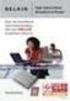 Draadloze N1 modem/router Handleiding F5D8631-4 Inhoud 1. Inleiding... 1 Voordelen van een draadloos netwerk... 1 De ideale plaats voor uw draadloze N1 modem/router... 3 2. Productoverzicht... 7 Productkenmerken...
Draadloze N1 modem/router Handleiding F5D8631-4 Inhoud 1. Inleiding... 1 Voordelen van een draadloos netwerk... 1 De ideale plaats voor uw draadloze N1 modem/router... 3 2. Productoverzicht... 7 Productkenmerken...
Inleiding. Inhoud van de verpakking. Nederlandse versie. LC000070 Sweex Wireless Broadband Router 11g
 LC000070 Sweex Wireless Broadband Router 11g Inleiding Allereerst hartelijk bedankt voor de aanschaf van de Sweex Wireless Router 11g. Met behulp van deze router kunt u snel en efficiënt een draadloos
LC000070 Sweex Wireless Broadband Router 11g Inleiding Allereerst hartelijk bedankt voor de aanschaf van de Sweex Wireless Router 11g. Met behulp van deze router kunt u snel en efficiënt een draadloos
Stap Sluit de kabel vanaf uw modem aan op de Modem-aansluiting van uw router. (u herkent het juiste poortje aan de blauwe kleur)
 Stap 1. 1. Sluit de kabel vanaf uw modem aan op de Modem-aansluiting van uw router. (u herkent het juiste poortje aan de blauwe kleur) 2. Sluit de adapter aan op de router en steek de stekker in het stopcontact.
Stap 1. 1. Sluit de kabel vanaf uw modem aan op de Modem-aansluiting van uw router. (u herkent het juiste poortje aan de blauwe kleur) 2. Sluit de adapter aan op de router en steek de stekker in het stopcontact.
b r o a d b a n d r o u t e r 4 p o r t s 1 0 / m b p s
 b r o a d b a n d r o u t e r 4 p o r t s 1 0 / 1 0 0 m b p s h a n d l e i d i n g N I - 7 0 7 5 3 2 n e d e r l a n d s b r o a d b a n d r o u t e r 4 p o r t s 1 0 / 1 0 0 m b p s Allereerst hartelijk
b r o a d b a n d r o u t e r 4 p o r t s 1 0 / 1 0 0 m b p s h a n d l e i d i n g N I - 7 0 7 5 3 2 n e d e r l a n d s b r o a d b a n d r o u t e r 4 p o r t s 1 0 / 1 0 0 m b p s Allereerst hartelijk
BIPAC 7402G. 802.11g ADSL VPN Firewall Router. Snelle Start Gids
 BIPAC 7402G 802.11g ADSL VPN Firewall Router LEDs aan de Voorzijde Voor meer gedetailleerde instructies over het configureren en gebruik van de 802.11g ADSL VPN Firewall Router, zie de online handleiding.
BIPAC 7402G 802.11g ADSL VPN Firewall Router LEDs aan de Voorzijde Voor meer gedetailleerde instructies over het configureren en gebruik van de 802.11g ADSL VPN Firewall Router, zie de online handleiding.
BIPAC-711C2 / 710C2. ADSL Modem / Router. Snelle Start Gids
 BIPAC-711C2 / 710C2 ADSL Modem / Router Snelle Start Gids Billion BIPAC-711C2/710C2 ADSL Modem / Router Voor meer gedetailleerde instructies over het configureren en gebruik van de ADSL Modem/Router,
BIPAC-711C2 / 710C2 ADSL Modem / Router Snelle Start Gids Billion BIPAC-711C2/710C2 ADSL Modem / Router Voor meer gedetailleerde instructies over het configureren en gebruik van de ADSL Modem/Router,
CAP1300 Beknopte installatiehandleiding
 CAP1300 Beknopte installatiehandleiding 09-2017 / v1.0 Inhoud van de verpakking I Productinformatie... 3 I-1 Inhoud van de verpakking... 3 I-2 Systeemvereisten... 4 I-3 Hardware-overzicht... 4 I-4 LED-status...
CAP1300 Beknopte installatiehandleiding 09-2017 / v1.0 Inhoud van de verpakking I Productinformatie... 3 I-1 Inhoud van de verpakking... 3 I-2 Systeemvereisten... 4 I-3 Hardware-overzicht... 4 I-4 LED-status...
Voor je met de installatie begint controleer of alle benodigde onderdelen aanwezig zijn. In de verpakking dient aanwezig te zijn:
 H A N D L E I D I N G N I - 7 0 7 5 1 3 1 I N H O U D V A N D E V E R P A K K I N G 4 T E C H N I S C H E S P E C I F I C AT I E 4 T O E P A S S I N G M O G E L I J K H E D E N 4 H A R D W A R E I N S
H A N D L E I D I N G N I - 7 0 7 5 1 3 1 I N H O U D V A N D E V E R P A K K I N G 4 T E C H N I S C H E S P E C I F I C AT I E 4 T O E P A S S I N G M O G E L I J K H E D E N 4 H A R D W A R E I N S
Voor je met de installatie begint controleer of alle benodigde onderdelen aanwezig zijn. In de verpakking dient aanwezig te zijn:
 H A N D L E I D I N G N I - 7 0 7 5 0 2 1 I N H O U D V A N D E V E R P A K K I N G 4 T E C H N I S C H E S P E C I F I C AT I E 4 T O E P A S S I N G M O G E L I J K H E D E N 4 H A R D W A R E I N S
H A N D L E I D I N G N I - 7 0 7 5 0 2 1 I N H O U D V A N D E V E R P A K K I N G 4 T E C H N I S C H E S P E C I F I C AT I E 4 T O E P A S S I N G M O G E L I J K H E D E N 4 H A R D W A R E I N S
Handleiding configuratie Linksys router BEFSR41v4 t.b.v. SSHN-complex Orion. Resetten van de router
 Handleiding configuratie Linksys router BEFSR41v4 t.b.v. SSHN-complex Orion Deze beknopte handleiding voor het configureren van de router bestaat uit 4 delen: - Stapsgewijze beschrijving voor het resetten
Handleiding configuratie Linksys router BEFSR41v4 t.b.v. SSHN-complex Orion Deze beknopte handleiding voor het configureren van de router bestaat uit 4 delen: - Stapsgewijze beschrijving voor het resetten
4-Poorts Kabel/DSL Gatewayrouter. Routeur câble/adsl à 4 ports
 P74121df_F5D5231-4_man.qxd 17-02-2003 11:23 Page 1 4-Poorts Kabel/DSL Gatewayrouter Voor het delen van uw breedbandinternetaansluiting en bestanden Routeur câble/adsl à 4 ports Partagez votre accès Internet
P74121df_F5D5231-4_man.qxd 17-02-2003 11:23 Page 1 4-Poorts Kabel/DSL Gatewayrouter Voor het delen van uw breedbandinternetaansluiting en bestanden Routeur câble/adsl à 4 ports Partagez votre accès Internet
TW100-S4W1CA Breedband Router (met 4-Poort Schakelaar) Snelle Installatie Gids
 TW100-S4W1CA Breedband Router (met 4-Poort Schakelaar) Snelle Installatie Gids STAP 1: DE APPARATEN VERBINDEN Figuur 1 (ver.e) QIG-SS07232003 ** Schakel Uw DSL/Kabel Modem in. 1-1. Verbind de adapter met
TW100-S4W1CA Breedband Router (met 4-Poort Schakelaar) Snelle Installatie Gids STAP 1: DE APPARATEN VERBINDEN Figuur 1 (ver.e) QIG-SS07232003 ** Schakel Uw DSL/Kabel Modem in. 1-1. Verbind de adapter met
Draadloze N1 ADSL2+ modem/router. Handleiding F5D8631-4
 Draadloze N1 ADSL2+ modem/router Handleiding F5D8631-4 Inhoud 1. Inleiding... 1 Voordelen van een draadloos netwerk... 1 De ideale plaats voor uw draadloze N1 modem/router... 3 2. Productenoverzicht...
Draadloze N1 ADSL2+ modem/router Handleiding F5D8631-4 Inhoud 1. Inleiding... 1 Voordelen van een draadloos netwerk... 1 De ideale plaats voor uw draadloze N1 modem/router... 3 2. Productenoverzicht...
Sweex Broadband Router + 4 poorts 10/100 Switch
 Sweex Broadband Router + 4 poorts 10/100 Switch Toepassingsmogelijkheden Creëer een netwerk voor meerdere gebruikers, en deel het Internet in een handomdraai, zonder hier een ander stukje software voor
Sweex Broadband Router + 4 poorts 10/100 Switch Toepassingsmogelijkheden Creëer een netwerk voor meerdere gebruikers, en deel het Internet in een handomdraai, zonder hier een ander stukje software voor
BIPAC-5100 / 5100W. (Draadloze) ADSL Router. Snelle Start Gids
 BIPAC-5100 / 5100W (Draadloze) ADSL Router Snelle Start Gids Billion BIPAC-5100 / 5100W ADSL Router Voor meer gedetailleerde instructies aangaande het configureren en gebruik van de (Draadloze) ADSL Firewall
BIPAC-5100 / 5100W (Draadloze) ADSL Router Snelle Start Gids Billion BIPAC-5100 / 5100W ADSL Router Voor meer gedetailleerde instructies aangaande het configureren en gebruik van de (Draadloze) ADSL Firewall
Sweex BroadBand Router + 4 poort switch + printserver
 Sweex BroadBand Router + 4 poort switch + printserver Management Web-Based Management Remote Management Voordelen Internet Sharing - Wanneer u een breedband Internetverbinding heeft kunt u meerdere PC
Sweex BroadBand Router + 4 poort switch + printserver Management Web-Based Management Remote Management Voordelen Internet Sharing - Wanneer u een breedband Internetverbinding heeft kunt u meerdere PC
Optibel Breedband Telefonie Installatie- en Gebruikershandleiding SPA-2102
 Optibel Breedband Telefonie Installatie- en Gebruikershandleiding SPA-2102 Gefeliciteerd met uw keuze voor Optibel telefonie. We hopen dat u tevreden zult zijn met onze service en zien er naar uit de komende
Optibel Breedband Telefonie Installatie- en Gebruikershandleiding SPA-2102 Gefeliciteerd met uw keuze voor Optibel telefonie. We hopen dat u tevreden zult zijn met onze service en zien er naar uit de komende
INSTALLATIE HANDLEIDING
 INSTALLATIE HANDLEIDING Powerwifi USB Router in combinatie met de Powerwifi USB buitenantenne INLEIDING De Powerwifi USB Router kan worden gebruikt in combinatie met de Powerwifi USB buitenantenne. Hierdoor
INSTALLATIE HANDLEIDING Powerwifi USB Router in combinatie met de Powerwifi USB buitenantenne INLEIDING De Powerwifi USB Router kan worden gebruikt in combinatie met de Powerwifi USB buitenantenne. Hierdoor
Hoofdstuk 1 De Router op het internet aansluiten
 Hoofdstuk 1 De Router op het internet aansluiten In dit hoofdstuk wordt uitgelegd hoe u de router op uw Local Area Network (LAN) installeert en verbinding maakt met het internet. Er wordt uitgelegd hoe
Hoofdstuk 1 De Router op het internet aansluiten In dit hoofdstuk wordt uitgelegd hoe u de router op uw Local Area Network (LAN) installeert en verbinding maakt met het internet. Er wordt uitgelegd hoe
BIPAC 5102 / 5102S / 5102G
 BIPAC 5102 / 5102S / 5102G (802.11g) ADSL2+ Modem/Router Snelle Start Gids Billion BIPAC 5102 / 5102S / 5102G ADSL2+ Modem/Router Voor meer gedetailleerde instructies over het configureren en gebruik
BIPAC 5102 / 5102S / 5102G (802.11g) ADSL2+ Modem/Router Snelle Start Gids Billion BIPAC 5102 / 5102S / 5102G ADSL2+ Modem/Router Voor meer gedetailleerde instructies over het configureren en gebruik
BIPAC 7100SV VoIP ADSL Modem/Router
 BIPAC 7100SV VoIP ADSL Modem/Router Snelle Start Gids Billion BIPAC 7100SV VoIP ADSL Modem/Router Voor meer gedetailleerde instructies over het configureren en gebruik van de VoIP ADSL Modem/Router, zie
BIPAC 7100SV VoIP ADSL Modem/Router Snelle Start Gids Billion BIPAC 7100SV VoIP ADSL Modem/Router Voor meer gedetailleerde instructies over het configureren en gebruik van de VoIP ADSL Modem/Router, zie
Nederlandse versie. Inleiding. Inhoud van de verpakking. Specificaties. Aanvullende specificaties WWW.SWEEX.COM
 LW140 Wireless Broadband Router 140 Nitro XM LW140UK Wireless Broadband Router 140 Nitro XM Inleiding Allereerst hartelijk bedankt voor de aanschaf van de Sweex Wireless Broadband Router 140 Nitro XM.
LW140 Wireless Broadband Router 140 Nitro XM LW140UK Wireless Broadband Router 140 Nitro XM Inleiding Allereerst hartelijk bedankt voor de aanschaf van de Sweex Wireless Broadband Router 140 Nitro XM.
Internethandleiding Voor het verbinden met internet vanuit een SSHN-complex
 Versie 1.4.12.21 Internethandleiding Voor het verbinden met internet vanuit een SSHN-complex in opdracht van Stichting Platform Huurdersbelangen Inhoudsopgave Terminologie... 2 Advies. 2 Instellen van
Versie 1.4.12.21 Internethandleiding Voor het verbinden met internet vanuit een SSHN-complex in opdracht van Stichting Platform Huurdersbelangen Inhoudsopgave Terminologie... 2 Advies. 2 Instellen van
Wifi-repeater INSTALLATIEHANDLEIDING
 Wifi-repeater INSTALLATIEHANDLEIDING INHOUDSOPGAVE BELANGRIJKE OPMERKING... 3 BELANGRIJKSTE KENMERKEN... 6 IMPLEMENTATIE... 6 OPRICHTING VAN EEN DRAADLOOS INFRASTRUCTUURNETWERK.... 6 REPEATER:... 7 TOEGANGSPUNT:...
Wifi-repeater INSTALLATIEHANDLEIDING INHOUDSOPGAVE BELANGRIJKE OPMERKING... 3 BELANGRIJKSTE KENMERKEN... 6 IMPLEMENTATIE... 6 OPRICHTING VAN EEN DRAADLOOS INFRASTRUCTUURNETWERK.... 6 REPEATER:... 7 TOEGANGSPUNT:...
Hoofdstuk 1 De Router op het internet aansluiten
 Hoofdstuk 1 De Router op het internet aansluiten In dit hoofdstuk wordt uitgelegd hoe u de router op uw Local Area Network (LAN) installeert en verbinding maakt met het internet. Er wordt uitgelegd hoe
Hoofdstuk 1 De Router op het internet aansluiten In dit hoofdstuk wordt uitgelegd hoe u de router op uw Local Area Network (LAN) installeert en verbinding maakt met het internet. Er wordt uitgelegd hoe
Siemens SE551. Handleiding Flits Thuis
 Siemens SE551 Handleiding Flits Thuis Handleiding Siemens SE551 Flits Thuis Aansluiten Siemens SE551 Configuratie Siemens d.m.v. webinterface Instellen Gisgaset USB /PCMCIAdraadloze netwerk-adapter Aansluiten
Siemens SE551 Handleiding Flits Thuis Handleiding Siemens SE551 Flits Thuis Aansluiten Siemens SE551 Configuratie Siemens d.m.v. webinterface Instellen Gisgaset USB /PCMCIAdraadloze netwerk-adapter Aansluiten
Installatie & Ondersteuning. Zyxel router
 Installatie & Ondersteuning Zyxel router Inhoudsopgave: 1. Welkom 2. Aansluiten 2.1 De router 2.2 In de doos 2.3 Aansluiten 2.4 Installeren 3. Vagen & Garantie 3.1 Veelgestelde vragen 3.2 Reset van de
Installatie & Ondersteuning Zyxel router Inhoudsopgave: 1. Welkom 2. Aansluiten 2.1 De router 2.2 In de doos 2.3 Aansluiten 2.4 Installeren 3. Vagen & Garantie 3.1 Veelgestelde vragen 3.2 Reset van de
Belkin GmbH Hanebergstraße München Duitsland +49 (0) (0) fax
 Draadloze N1 router Belkin Ltd. Express Business Park Shipton Way, Rushden NN10 6GL, Verenigd Koninkrijk +44 (0) 1933 35 2000 +44 (0) 1933 31 2000 fax Belkin GmbH Hanebergstraße 2 80637 München Duitsland
Draadloze N1 router Belkin Ltd. Express Business Park Shipton Way, Rushden NN10 6GL, Verenigd Koninkrijk +44 (0) 1933 35 2000 +44 (0) 1933 31 2000 fax Belkin GmbH Hanebergstraße 2 80637 München Duitsland
Hoofdstuk 2 Problemen oplossen
 Hoofdstuk 2 Problemen oplossen In dit hoofdstuk staat informatie over het oplossen van problemen met de router. Snelle tips Hier volgen een aantal tips voor het oplossen van eenvoudige problemen. Start
Hoofdstuk 2 Problemen oplossen In dit hoofdstuk staat informatie over het oplossen van problemen met de router. Snelle tips Hier volgen een aantal tips voor het oplossen van eenvoudige problemen. Start
Engenius ECB150/ECB300/ECB350 HANDLEIDING VOOR OPZETTEN ALS ACCESSPOINT. v0.01
 Engenius ECB150/ECB300/ECB350 HANDLEIDING VOOR OPZETTEN ALS ACCESSPOINT v0.01 Inhoudsopgave: Stap 1.1: IP-adres veranderen met Windows Vista en Windows 7... 3 Stap 1.2: IP-adres veranderen met Windows
Engenius ECB150/ECB300/ECB350 HANDLEIDING VOOR OPZETTEN ALS ACCESSPOINT v0.01 Inhoudsopgave: Stap 1.1: IP-adres veranderen met Windows Vista en Windows 7... 3 Stap 1.2: IP-adres veranderen met Windows
BIPAC-7402 / 7402W (Draadloze )ADSL VPN Firewall Router met 3DES Accelerator Snelle Start Gids
 BIPAC-7402 / 7402W (Draadloze )ADSL VPN Firewall Router met 3DES Accelerator Snelle Start Gids Billion BIPAC-7402 / 7402W (Draadloze) ADSL VPN Firewall Router met 3DES Accelerator Voor meer gedetailleerde
BIPAC-7402 / 7402W (Draadloze )ADSL VPN Firewall Router met 3DES Accelerator Snelle Start Gids Billion BIPAC-7402 / 7402W (Draadloze) ADSL VPN Firewall Router met 3DES Accelerator Voor meer gedetailleerde
Installatie. NETGEAR 802.11ac Wireless Access Point WAC120. Inhoud van de verpakking
 Handelsmerken NETGEAR, het NETGEAR-logo en Connect with Innovation zijn handelsmerken en/of gedeponeerde handelsmerken van NETGEAR, Inc. en/of diens dochterondernemingen in de Verenigde Staten en/of andere
Handelsmerken NETGEAR, het NETGEAR-logo en Connect with Innovation zijn handelsmerken en/of gedeponeerde handelsmerken van NETGEAR, Inc. en/of diens dochterondernemingen in de Verenigde Staten en/of andere
Sweex Wireless BroadBand Router + 4 poort switch
 Sweex Wireless BroadBand Router + 4 poort switch Management Web-Based Management Remote Management Toepassingsmogelijkheden Creëer een netwerk voor meerdere gebruikers, en deel het Internet in een handomdraai,
Sweex Wireless BroadBand Router + 4 poort switch Management Web-Based Management Remote Management Toepassingsmogelijkheden Creëer een netwerk voor meerdere gebruikers, en deel het Internet in een handomdraai,
Technische Informatie
 Handmatige installatie van de Belkin draadloze Printserver Als de automatische installatie van de Printserver niet is gelukt, kunt u proberen hem handmatig te installeren. De Printserver heeft geen driver
Handmatige installatie van de Belkin draadloze Printserver Als de automatische installatie van de Printserver niet is gelukt, kunt u proberen hem handmatig te installeren. De Printserver heeft geen driver
INSTALLATIE HANDLEIDING
 INSTALLATIE HANDLEIDING Powerwifi USB Router in combinatie met de Powerwifi USB buitenantenne INLEIDING De Powerwifi USB Router kan worden gebruikt in combinatie met de Powerwifi USB buitenantenne. Hierdoor
INSTALLATIE HANDLEIDING Powerwifi USB Router in combinatie met de Powerwifi USB buitenantenne INLEIDING De Powerwifi USB Router kan worden gebruikt in combinatie met de Powerwifi USB buitenantenne. Hierdoor
Configuratie handleiding Gigaset SE505. Omschakelen naar de Nederlandse Taal. Overzicht van de stappen voor de installatie
 Configuratie handleiding Gigaset SE505 In deze handleiding leest u hoe u uw Gigaset SE505 configureert voor een verbinding te maken met het internet via een ADSL / Kabel breedband internet verbinding.
Configuratie handleiding Gigaset SE505 In deze handleiding leest u hoe u uw Gigaset SE505 configureert voor een verbinding te maken met het internet via een ADSL / Kabel breedband internet verbinding.
BIPAC 7100SG/7100G g ADSL Router. Snelle Start Gids
 BIPAC 7100SG/7100G 802.11g ADSL Router Snelle Start Gids Billion BIPAC 7100SG/ 7100G 802.11g ADSL Router Voor meer gedetailleerde instructies over het configureren en gebruik van de 802.11g ADSL Router,
BIPAC 7100SG/7100G 802.11g ADSL Router Snelle Start Gids Billion BIPAC 7100SG/ 7100G 802.11g ADSL Router Voor meer gedetailleerde instructies over het configureren en gebruik van de 802.11g ADSL Router,
Installatie- en gebruikershandleiding. Zyxel P-2612HW (SurfSnel ADSL connected by BBned)
 Installatie- en gebruikershandleiding Zyxel P-2612HW (SurfSnel ADSL connected by BBned) Handleiding Zyxel P-2612HW (SurfSnel ADSL connected by BBned) Inhoudsopgave 1 Het aansluiten van uw Zyxel ADSL modem
Installatie- en gebruikershandleiding Zyxel P-2612HW (SurfSnel ADSL connected by BBned) Handleiding Zyxel P-2612HW (SurfSnel ADSL connected by BBned) Inhoudsopgave 1 Het aansluiten van uw Zyxel ADSL modem
EnGenius Snelle Installatie Gids
 EnGenius Snelle Installatie Gids Voor uw EnGenius Wireless Access Point Inhoud van de verpakking Pak de doos uit en controleer de inhoud: EnGenius Wired Wireless Access Point Categorie 5 Ethernet-kabel
EnGenius Snelle Installatie Gids Voor uw EnGenius Wireless Access Point Inhoud van de verpakking Pak de doos uit en controleer de inhoud: EnGenius Wired Wireless Access Point Categorie 5 Ethernet-kabel
Installatie- en gebruikershandleiding. Zyxel P-2612HW (Flits Thuis/Professioneel ADSL connected by KPN)
 Installatie- en gebruikershandleiding Zyxel P-2612HW (Flits Thuis/Professioneel ADSL connected by KPN) Handleiding Zyxel P-2612HW (Flits Thuis/Professioneel ADSL connected by KPN) Inhoudsopgave 1 Het aansluiten
Installatie- en gebruikershandleiding Zyxel P-2612HW (Flits Thuis/Professioneel ADSL connected by KPN) Handleiding Zyxel P-2612HW (Flits Thuis/Professioneel ADSL connected by KPN) Inhoudsopgave 1 Het aansluiten
Draadloze G. router Handleiding. English. Français. Deutsch. Español. Italiano
 Draadloze G router Handleiding English 8820-00113ea F5D7234-4-H Français Deutsch Nederlands Español Italiano Inhoud Inhoud hoofdstuk 1 2 3 4 5 6 7 8 9 10 1 Inleiding...1 Voordelen van een netwerk in uw
Draadloze G router Handleiding English 8820-00113ea F5D7234-4-H Français Deutsch Nederlands Español Italiano Inhoud Inhoud hoofdstuk 1 2 3 4 5 6 7 8 9 10 1 Inleiding...1 Voordelen van een netwerk in uw
Het installeren van de software.
 Inhoudsopgave Inhoudsopgave... 1 Het installeren van de software.... 2 De Printserver Bekabeld Configureren... 8 Instellen van je IP adres... 10 Netwerk poorten configureren... 12 Een printer Toevoegen....
Inhoudsopgave Inhoudsopgave... 1 Het installeren van de software.... 2 De Printserver Bekabeld Configureren... 8 Instellen van je IP adres... 10 Netwerk poorten configureren... 12 Een printer Toevoegen....
- Als het Power lampje niet brandt controleer of u de adapter in een (werkend) stopcontact gestoken heeft en de adapter op het modem is aangesloten.
 Controleren van de aansluiting Configuratie Siemens SX76x (SurfSnel ADSL connected by KPN) Als u gebruik maakt van Linesharing en u wilt bellen met uw KPN lijn, dan dient u de splitter te gebruiken die
Controleren van de aansluiting Configuratie Siemens SX76x (SurfSnel ADSL connected by KPN) Als u gebruik maakt van Linesharing en u wilt bellen met uw KPN lijn, dan dient u de splitter te gebruiken die
INSTALLATIE HANDLEIDING Nauticwifi USB Router in combinatie met de Nauticwifi USB buitenantenne
 INSTALLATIE HANDLEIDING Nauticwifi USB Router in combinatie met de Nauticwifi USB buitenantenne Inleiding NLEIDING De Nauticwifi USB Router kan worden gebruikt in combinatie met de Nauticwifi USB buitenantenne.
INSTALLATIE HANDLEIDING Nauticwifi USB Router in combinatie met de Nauticwifi USB buitenantenne Inleiding NLEIDING De Nauticwifi USB Router kan worden gebruikt in combinatie met de Nauticwifi USB buitenantenne.
1. Controleren van de aansluiting op de splitter
 Configuratie Copperjet 1616-2p (SurfSnel ADSL connected by BBned) 1. Controleren van de aansluiting op de splitter 2. Toegang tot de modem 3. Router installatie bij afname meerdere IP adressen (8, 16 of
Configuratie Copperjet 1616-2p (SurfSnel ADSL connected by BBned) 1. Controleren van de aansluiting op de splitter 2. Toegang tot de modem 3. Router installatie bij afname meerdere IP adressen (8, 16 of
GEAVANCEERDE NETWERK BEWAKING- EN KOEPELCAMERA
 GEAVANCEERDE NETWERK BEWAKING- EN KOEPELCAMERA INSTALLATIEGIDS Lees deze instructies voor gebruik zorgvuldig door en bewaar het voor later naslag. 1. OVERZICHT 1.1 Inhoud verpakking Netwerkcamera Installatiegids
GEAVANCEERDE NETWERK BEWAKING- EN KOEPELCAMERA INSTALLATIEGIDS Lees deze instructies voor gebruik zorgvuldig door en bewaar het voor later naslag. 1. OVERZICHT 1.1 Inhoud verpakking Netwerkcamera Installatiegids
Het lokale netwerk configureren
 Het lokale netwerk configureren Als u een lokaal netwerk wilt configureren, dient u eventueel de netwerkinstellingen van de PC s te configureren die via de router of het access point met elkaar moeten
Het lokale netwerk configureren Als u een lokaal netwerk wilt configureren, dient u eventueel de netwerkinstellingen van de PC s te configureren die via de router of het access point met elkaar moeten
Sweex Wireless BroadBand Router + 4 poort switch + printserver
 Sweex Wireless BroadBand Router + 4 poort switch + printserver Voordelen Internet Sharing - Wanneer u een breedband Internetverbinding heeft kunt u meerdere PC s tegelijk gebruik laten maken van het Internet.
Sweex Wireless BroadBand Router + 4 poort switch + printserver Voordelen Internet Sharing - Wanneer u een breedband Internetverbinding heeft kunt u meerdere PC s tegelijk gebruik laten maken van het Internet.
DRAADLOZE 11N 300MBPS BREEDBAND ROUTER
 DRAADLOZE 11N 300MBPS BREEDBAND ROUTER Korte Installatiehandleiding DN-70591 INTRODUCTIE De DN-70591 is een gecombineerd product voor een bedrade/draadloze netwerkverbinding, specifiek ontworpen voor de
DRAADLOZE 11N 300MBPS BREEDBAND ROUTER Korte Installatiehandleiding DN-70591 INTRODUCTIE De DN-70591 is een gecombineerd product voor een bedrade/draadloze netwerkverbinding, specifiek ontworpen voor de
Edimax Gemini Upgradepakket Wi-Fi-roaming voor thuis RE11 Snelstartgids
 Edimax Gemini Upgradepakket Wi-Fi-roaming voor thuis RE11 Snelstartgids 02-2017 / v2.0 I. Productinformatie I-1. Inhoud van de verpakking - RE11S x 2 - CD met meertalige QIG en gebruikershandleiding -
Edimax Gemini Upgradepakket Wi-Fi-roaming voor thuis RE11 Snelstartgids 02-2017 / v2.0 I. Productinformatie I-1. Inhoud van de verpakking - RE11S x 2 - CD met meertalige QIG en gebruikershandleiding -
150 MBIT DRAADLOZE ACCESS POINT ROUTER
 150 MBIT DRAADLOZE ACCESS POINT ROUTER Snel installatiegids DN-70490 Inhoudsopgave Inhoud verpakking... Pagina 1 Netwerkverbindingen bouwen... Pagina 2 Netwerk instellen... Pagina 3 Inhoud verpakking Voordat
150 MBIT DRAADLOZE ACCESS POINT ROUTER Snel installatiegids DN-70490 Inhoudsopgave Inhoud verpakking... Pagina 1 Netwerkverbindingen bouwen... Pagina 2 Netwerk instellen... Pagina 3 Inhoud verpakking Voordat
Conceptronic C100BRS4H Snelle Installatie Gids. Gefeliciteerd met de aankoop van uw Conceptronic 4-poort Breedband Router.
 Conceptronic C100BRS4H Snelle Installatie Gids Gefeliciteerd met de aankoop van uw Conceptronic 4-poort Breedband Router. De bijgevoegde Hardware Installatie Gids geeft u een stapsgewijze uitleg van hoe
Conceptronic C100BRS4H Snelle Installatie Gids Gefeliciteerd met de aankoop van uw Conceptronic 4-poort Breedband Router. De bijgevoegde Hardware Installatie Gids geeft u een stapsgewijze uitleg van hoe
Handleiding configuratie Linksys router BEFSR41v4 t.b.v. SSHN-complex Orion. Resetten van de router
 Handleiding configuratie Linksys router BEFSR41v4 t.b.v. SSHN-complex Orion Deze beknopte handleiding voor het configureren van de router bestaat uit 3 delen: - Stapsgewijze beschrijving voor het resetten
Handleiding configuratie Linksys router BEFSR41v4 t.b.v. SSHN-complex Orion Deze beknopte handleiding voor het configureren van de router bestaat uit 3 delen: - Stapsgewijze beschrijving voor het resetten
BIPAC Breedbandrouter met firewall. Snelle Start Gids
 BIPAC 6600 Breedbandrouter met firewall Snelle Start Gids Billion BIPAC 6600 Breedbandrouter met firewall Voor meer gedetailleerde instructies over het configureren en gebruik van de Broadband Firewall
BIPAC 6600 Breedbandrouter met firewall Snelle Start Gids Billion BIPAC 6600 Breedbandrouter met firewall Voor meer gedetailleerde instructies over het configureren en gebruik van de Broadband Firewall
BiGuard 2. ibusiness Security Gateway Home-Office. Startgids
 BiGuard 2 ibusiness Security Gateway Home-Office Startgids BiGuard 2 ibusiness Security Gateway Home-Office Inleiding De BiGuard 2 is een compact apparaat met 8 switch-poorten en ingebouwde VPN- en Firewallfuncties.
BiGuard 2 ibusiness Security Gateway Home-Office Startgids BiGuard 2 ibusiness Security Gateway Home-Office Inleiding De BiGuard 2 is een compact apparaat met 8 switch-poorten en ingebouwde VPN- en Firewallfuncties.
BIPAC-7100S / ADSL Modem/Router. Snelle Start Gids
 BIPAC-7100S / 7100 ADSL Modem/Router Snelle Start Gids Billion BIPAC-7100S/7100 ADSL Modem/Router Voor meer gedetailleerde instructies aangaande het configureren en gebruik van de (Draadloze) ADSL Firewall
BIPAC-7100S / 7100 ADSL Modem/Router Snelle Start Gids Billion BIPAC-7100S/7100 ADSL Modem/Router Voor meer gedetailleerde instructies aangaande het configureren en gebruik van de (Draadloze) ADSL Firewall
Inhoud verpakking. Terminologielijst. Powerline Adapter
 Powerline Adapter Let op! Stel de Powerline Adapter niet bloot aan extreme temperaturen. Plaats het apparaat niet in direct zonlicht of in de directe nabijheid van verwarmingselementen. Gebruik de Powerline
Powerline Adapter Let op! Stel de Powerline Adapter niet bloot aan extreme temperaturen. Plaats het apparaat niet in direct zonlicht of in de directe nabijheid van verwarmingselementen. Gebruik de Powerline
Handleiding Cable Access
 Handleiding Cable Access INHOUDSOPGAVE 1. INSTALLATIE... 3 1.1. Minimale systeemeisen... 3 1.2. Installatie kabelmodem... 3 2. CONFIGURATIE CABLE ACCESS... 4 2.1. Windows 98 & Me... 4 2.2. Windows 2000...
Handleiding Cable Access INHOUDSOPGAVE 1. INSTALLATIE... 3 1.1. Minimale systeemeisen... 3 1.2. Installatie kabelmodem... 3 2. CONFIGURATIE CABLE ACCESS... 4 2.1. Windows 98 & Me... 4 2.2. Windows 2000...
EW-7416APn v2 & EW-7415PDn Macintosh Installatiegids
 EW-7416APn v2 & EW-7415PDn Macintosh Installatiegids 09-2012 / v2.0 0 Voordat u begint Voordat u dit access point in gebruik neemt dient u eerst te controleren of alle onderdelen in de verpakking aanwezig
EW-7416APn v2 & EW-7415PDn Macintosh Installatiegids 09-2012 / v2.0 0 Voordat u begint Voordat u dit access point in gebruik neemt dient u eerst te controleren of alle onderdelen in de verpakking aanwezig
HANDLEIDING INSTALLEREN MODEM XP/VISTA
 HANDLEIDING INSTALLEREN MODEM XP/VISTA WELKOM BIJ CAIWAY! In deze handleiding wordt het installeren van het Webstar modem voor gebruik op het internet met Windows XP en Windows Vista behandeld. Heeft u
HANDLEIDING INSTALLEREN MODEM XP/VISTA WELKOM BIJ CAIWAY! In deze handleiding wordt het installeren van het Webstar modem voor gebruik op het internet met Windows XP en Windows Vista behandeld. Heeft u
myguard 7202 / 7202G (802.11g) Security ADSL2+ Router Snelle Start Gids
 myguard 7202 / 7202G (802.11g) Security ADSL2+ Router Snelle Start Gids myguard (802.11g) Security ADSL2+ Router Voor meer gedetailleerde instructies over het configureren en gebruik van de (802.11g)
myguard 7202 / 7202G (802.11g) Security ADSL2+ Router Snelle Start Gids myguard (802.11g) Security ADSL2+ Router Voor meer gedetailleerde instructies over het configureren en gebruik van de (802.11g)
Instellingen voor de C100BRS4 met Chello kabel Internet.
 Instellingen voor de C100BRS4 met Chello kabel Internet. Algemeen: Maak gebruik van de laatste firmware voor de C100BRS4 die beschikbaar is op http://www.conceptronic.net! Firmware versie 3.20C (beta version).
Instellingen voor de C100BRS4 met Chello kabel Internet. Algemeen: Maak gebruik van de laatste firmware voor de C100BRS4 die beschikbaar is op http://www.conceptronic.net! Firmware versie 3.20C (beta version).
Mymesh Ethernet Gateway
 by Chess Mymesh Ethernet Gateway Mymesh Building Light Control De Mymesh Ethernet gateway is een onderdeel van het Chess Wise programma voor draadloze lichtbesturing. De Ethernet gateway vormt automatisch
by Chess Mymesh Ethernet Gateway Mymesh Building Light Control De Mymesh Ethernet gateway is een onderdeel van het Chess Wise programma voor draadloze lichtbesturing. De Ethernet gateway vormt automatisch
A B C D E F. F: LED voor LAN-poort 4 G: Aansluitpunt voor netvoeding H: LAN-poort 4 I: LAN-poort 3 J: LAN-poort 2
 Product informatie A B C D E F G H I J K L M A: Power-LED B: LED voor WAN-poort C: LED voor LAN-poort D: LED voor LAN-poort E: LED voor LAN-poort F: LED voor LAN-poort 4 G: Aansluitpunt voor netvoeding
Product informatie A B C D E F G H I J K L M A: Power-LED B: LED voor WAN-poort C: LED voor LAN-poort D: LED voor LAN-poort E: LED voor LAN-poort F: LED voor LAN-poort 4 G: Aansluitpunt voor netvoeding
Handleiding Wireless modem Router
 Handleiding Wireless modem Router Inhoud 1. Inleiding...1 Voordelen van een draadloos netwerk... 1 Het plaatsen van uw router... 2 2. Productoverzicht...6 Productkenmerken... 6 3. Kennismaken met uw router...9
Handleiding Wireless modem Router Inhoud 1. Inleiding...1 Voordelen van een draadloos netwerk... 1 Het plaatsen van uw router... 2 2. Productoverzicht...6 Productkenmerken... 6 3. Kennismaken met uw router...9
Instellingen voor de C100BRS4 met Wanadoo kabel Internet.
 Instellingen voor de C100BRS4 met Wanadoo kabel Internet. Algemeen: Maak gebruik van de laatste firmware voor de C100BRS4 die beschikbaar is op http://www.conceptronic.net! Firmware versie 3.20C (beta
Instellingen voor de C100BRS4 met Wanadoo kabel Internet. Algemeen: Maak gebruik van de laatste firmware voor de C100BRS4 die beschikbaar is op http://www.conceptronic.net! Firmware versie 3.20C (beta
BUITEN IR-NETWERKCAMERA Serie
 BUITEN IR-NETWERKCAMERA Serie INSTALLATIEGIDS Lees deze instructies voor gebruik zorgvuldig door en bewaar het voor later naslag. 1. OVERZICHT 1.1 Inhoud verpakking Netwerkcamera Installatiesticker Installatiegids
BUITEN IR-NETWERKCAMERA Serie INSTALLATIEGIDS Lees deze instructies voor gebruik zorgvuldig door en bewaar het voor later naslag. 1. OVERZICHT 1.1 Inhoud verpakking Netwerkcamera Installatiesticker Installatiegids
Instellingen voor de C100BRS4 met Wanadoo kabel Internet.
 Instellingen voor de C100BRS4 met Wanadoo kabel Internet. Algemeen: Maak gebruik van de laatste firmware voor de C100BRS4 die beschikbaar is op http://www.conceptronic.net! Use Firmware versie 3.20C or
Instellingen voor de C100BRS4 met Wanadoo kabel Internet. Algemeen: Maak gebruik van de laatste firmware voor de C100BRS4 die beschikbaar is op http://www.conceptronic.net! Use Firmware versie 3.20C or
Nederlandse versie. LW310 Sweex Draadloze breedband router 300 Mbps
 Nederlandse versie LW310 Sweex Draadloze breedband router 300 Mbps Let op! Op de bijgeleverde Sweex CD-ROM vind je de Setup Wizard. Deze installatie procedure laat je stap voor stap zien hoe je de router
Nederlandse versie LW310 Sweex Draadloze breedband router 300 Mbps Let op! Op de bijgeleverde Sweex CD-ROM vind je de Setup Wizard. Deze installatie procedure laat je stap voor stap zien hoe je de router
Installatiehandleiding. Voor uw ADSL Flits Connected by KPN abonnement. Type modem: P-2612 HNU-F3 Netwerk: KPN
 Installatiehandleiding Voor uw ADSL Flits Connected by KPN abonnement Type modem: P-2612 HNU-F3 Netwerk: KPN Inhoudsopgave 1 Het aansluiten van de modem 2 De modem instellen 3 Het instellen van een beveiligde
Installatiehandleiding Voor uw ADSL Flits Connected by KPN abonnement Type modem: P-2612 HNU-F3 Netwerk: KPN Inhoudsopgave 1 Het aansluiten van de modem 2 De modem instellen 3 Het instellen van een beveiligde
Sweex Wireless Broadband Router 11G Het installeren van de hardware Het configureren van uw netwerkkaart onder Windows95 / Windows98 / Windows ME
 Sweex Wireless Broadband Router 11G Dit document behandelt stap-voor-stap het installeren en configureren van uw broadband router. Sommige onderdelen zijn onderverdeeld in verschillende blokken zoals voor
Sweex Wireless Broadband Router 11G Dit document behandelt stap-voor-stap het installeren en configureren van uw broadband router. Sommige onderdelen zijn onderverdeeld in verschillende blokken zoals voor
Installatiehandleiding. Voor uw SurfSnelADSL abonnement
 Installatiehandleiding Voor uw SurfSnelADSL abonnement Connected by KPN Type modem: P-2612 HNU-F3 Netwerk: KPN Inhoudsopgave 1 Het aansluiten van de modem 2 De modem instellen 3 Het instellen van een beveiligde
Installatiehandleiding Voor uw SurfSnelADSL abonnement Connected by KPN Type modem: P-2612 HNU-F3 Netwerk: KPN Inhoudsopgave 1 Het aansluiten van de modem 2 De modem instellen 3 Het instellen van een beveiligde
Draadloze verbinding beveiligen Zyxel Prestige 2602HW-61C/63C
 Draadloze verbinding beveiligen Zyxel Prestige 2602HW-61C/63C 1. Draadloze netwerkverbinding beveiligen 2. Wanneer je gebruik maakt van een onbeveiligde netwerkverbinding is het voor een buitenstaander
Draadloze verbinding beveiligen Zyxel Prestige 2602HW-61C/63C 1. Draadloze netwerkverbinding beveiligen 2. Wanneer je gebruik maakt van een onbeveiligde netwerkverbinding is het voor een buitenstaander
Beknopte handleiding. NETGEAR Trek N300 Travel Router and Range Extender. Model PR2000 NETGEAR LAN. Power. WiFi USB USB. Reset Internet/LAN.
 Beknopte handleiding NETGEAR Trek N300 Travel Router and Range Extender Model PR2000 NETGEAR Reset Internet/LAN LAN USB WiFi Internet Power USB Aan de slag Bedankt voor uw aanschaf van de NETGEAR Trek
Beknopte handleiding NETGEAR Trek N300 Travel Router and Range Extender Model PR2000 NETGEAR Reset Internet/LAN LAN USB WiFi Internet Power USB Aan de slag Bedankt voor uw aanschaf van de NETGEAR Trek
Quick Start Guide for Mxstream. In de Nederlandse taal
 Quick Start Guide for Mxstream In de Nederlandse taal 1 Inleiding Deze quick start guide bevat de beschrijving van de stappen die moeten worden gezet om de C100BRS4 router in te zetten in de Nederlandse
Quick Start Guide for Mxstream In de Nederlandse taal 1 Inleiding Deze quick start guide bevat de beschrijving van de stappen die moeten worden gezet om de C100BRS4 router in te zetten in de Nederlandse
Revisie geschiedenis. [XXTER & KNX via IP]
![Revisie geschiedenis. [XXTER & KNX via IP] Revisie geschiedenis. [XXTER & KNX via IP]](/thumbs/21/1221943.jpg) Revisie geschiedenis [XXTER & KNX via IP] Auteur: Freddy Van Geel Verbinding maken met xxter via internet met de KNX bus, voor programmeren of visualiseren en sturen. Gemakkelijk, maar niet zo eenvoudig!
Revisie geschiedenis [XXTER & KNX via IP] Auteur: Freddy Van Geel Verbinding maken met xxter via internet met de KNX bus, voor programmeren of visualiseren en sturen. Gemakkelijk, maar niet zo eenvoudig!
DTRONIC AC01 750M Wireless-AC MiNi Router
 DTRONIC AC01 750M Wireless-AC MiNi Router Versie 10-2018 1 1 Het product 3 1.2 Pak het apparaat uit 3 1.3 Introductie van het apparaat 4 1.4 Opzetten van een draadloos netwerk 4 1.4.1 Wireless AP mode
DTRONIC AC01 750M Wireless-AC MiNi Router Versie 10-2018 1 1 Het product 3 1.2 Pak het apparaat uit 3 1.3 Introductie van het apparaat 4 1.4 Opzetten van een draadloos netwerk 4 1.4.1 Wireless AP mode
De inhoud van de verpakking controleren. DI-524 AirPlus G draadloze router. Cd (met de handleiding en een garantieformulier)
 Dit product kunt u configureren met elke recente webbrowser, bijvoorbeeld Internet Explorer 6 of Netscape Navigator 7. DI-524 AirPlus G 802.11g/2.4GHz draadloze router Voordat u begint 1. Als u deze router
Dit product kunt u configureren met elke recente webbrowser, bijvoorbeeld Internet Explorer 6 of Netscape Navigator 7. DI-524 AirPlus G 802.11g/2.4GHz draadloze router Voordat u begint 1. Als u deze router
Installatiehandleiding
 2 Installatiehandleiding Kabelinternet BetuweNet BetuweNet Helpdesk Julianastraat 9 6851 KJ Huissen 026 3263010 026 3257011 helpdesk@betuwe.net www.betuwe.net Installatiehandleiding - pagina 0 Inhoudsopgave
2 Installatiehandleiding Kabelinternet BetuweNet BetuweNet Helpdesk Julianastraat 9 6851 KJ Huissen 026 3263010 026 3257011 helpdesk@betuwe.net www.betuwe.net Installatiehandleiding - pagina 0 Inhoudsopgave
4.5 Een IP camera toevoegen
 4.5 Een IP camera toevoegen 4.5.1 De IP camera gebruiksklaar maken 1 Draai de antenne vast op de IP camera. 2 Sluit de adapterkabel aan op de IP camera. Steek hierna de stekker van de IP camera in het
4.5 Een IP camera toevoegen 4.5.1 De IP camera gebruiksklaar maken 1 Draai de antenne vast op de IP camera. 2 Sluit de adapterkabel aan op de IP camera. Steek hierna de stekker van de IP camera in het
